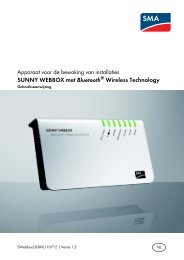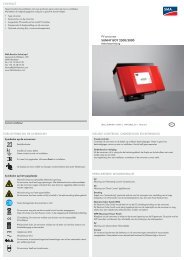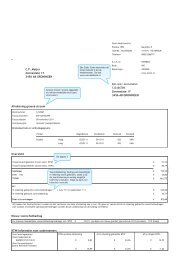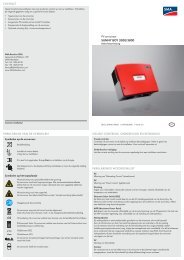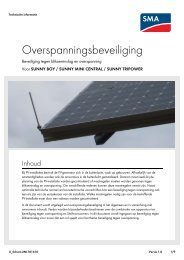Installatiehandleiding Sunny Webbox Bluetooth - Energie ...
Installatiehandleiding Sunny Webbox Bluetooth - Energie ...
Installatiehandleiding Sunny Webbox Bluetooth - Energie ...
You also want an ePaper? Increase the reach of your titles
YUMPU automatically turns print PDFs into web optimized ePapers that Google loves.
Apparaat voor de bewaking van installaties<br />
SUNNY WEBBOX met <strong>Bluetooth</strong> ® Wireless Technology<br />
<strong>Installatiehandleiding</strong><br />
SWebBox20-INL110711 | 98-0023811 | Version 1.1 NL
SMA Solar Technology AG Inhoudsopgave<br />
Inhoudsopgave<br />
1 Toelichting bij deze handleiding . . . . . . . . . . . . . . . . . . . . . 7<br />
1.1 Geldigheid . . . . . . . . . . . . . . . . . . . . . . . . . . . . . . . . . . . . . . . . . 7<br />
1.2 Gedetailleerde informatie. . . . . . . . . . . . . . . . . . . . . . . . . . . . . . 7<br />
1.3 Gebruikte symbolen . . . . . . . . . . . . . . . . . . . . . . . . . . . . . . . . . . 8<br />
1.4 Schrijfwijzen . . . . . . . . . . . . . . . . . . . . . . . . . . . . . . . . . . . . . . . . 8<br />
2 Veiligheid . . . . . . . . . . . . . . . . . . . . . . . . . . . . . . . . . . . . . . . 9<br />
2.1 Beoogd gebruik . . . . . . . . . . . . . . . . . . . . . . . . . . . . . . . . . . . . . 9<br />
2.1.1 Ondersteunde producten . . . . . . . . . . . . . . . . . . . . . . . . . . . . . . . . . . . . . . . 10<br />
2.1.2 Doelgroep. . . . . . . . . . . . . . . . . . . . . . . . . . . . . . . . . . . . . . . . . . . . . . . . . . . 10<br />
2.1.3 Toegelaten landen . . . . . . . . . . . . . . . . . . . . . . . . . . . . . . . . . . . . . . . . . . . . 10<br />
2.2 Veiligheidsaanwijzingen . . . . . . . . . . . . . . . . . . . . . . . . . . . . . . 11<br />
3 Uitpakken . . . . . . . . . . . . . . . . . . . . . . . . . . . . . . . . . . . . . . 12<br />
3.1 Leveringsomvang . . . . . . . . . . . . . . . . . . . . . . . . . . . . . . . . . . . 12<br />
3.2 <strong>Sunny</strong> WebBox met <strong>Bluetooth</strong> identificeren . . . . . . . . . . . . . . . 13<br />
4 Overzicht van de apparaten. . . . . . . . . . . . . . . . . . . . . . . 14<br />
4.1 Overzicht van de LED's . . . . . . . . . . . . . . . . . . . . . . . . . . . . . . . 14<br />
4.2 Overzicht aansluitbereik . . . . . . . . . . . . . . . . . . . . . . . . . . . . . . 15<br />
4.3 Overzicht <strong>Bluetooth</strong>-module . . . . . . . . . . . . . . . . . . . . . . . . . . . 16<br />
4.3.1 Overzicht van de LED's van de <strong>Bluetooth</strong>-module. . . . . . . . . . . . . . . . . . . . . 16<br />
4.4 Overzicht van de LED's bij de netwerkaansluiting . . . . . . . . . . 16<br />
5 Montage . . . . . . . . . . . . . . . . . . . . . . . . . . . . . . . . . . . . . . . 17<br />
5.1 Eisen aan de montage- / opstellingsplaats. . . . . . . . . . . . . . . . 17<br />
5.2 Montage- / opstellingsplaats bij <strong>Bluetooth</strong> PV-installaties bepalen . . 18<br />
5.2.1 Aanwijzingen voor SMA <strong>Bluetooth</strong> . . . . . . . . . . . . . . . . . . . . . . . . . . . . . . . 18<br />
5.2.2 Montage- / opstellingsplaats bepalen . . . . . . . . . . . . . . . . . . . . . . . . . . . . . 18<br />
5.2.3 Uitbreiding van het <strong>Bluetooth</strong>-netwerk met een SMA <strong>Bluetooth</strong> Repeater . . 19<br />
<strong>Installatiehandleiding</strong> SWebBox20-INL110711 3
Inhoudsopgave SMA Solar Technology AG<br />
5.3 <strong>Sunny</strong> WebBox aan de wand monteren . . . . . . . . . . . . . . . . . 19<br />
5.4 <strong>Sunny</strong> WebBox op de rail monteren . . . . . . . . . . . . . . . . . . . . 20<br />
6 Inbedrijfstelling. . . . . . . . . . . . . . . . . . . . . . . . . . . . . . . . . . 21<br />
6.1 Aanwijzingen voor inbedrijfstelling. . . . . . . . . . . . . . . . . . . . . . 21<br />
6.2 <strong>Bluetooth</strong>-instellingen van de <strong>Sunny</strong> WebBox uitvoeren. . . . . . 22<br />
6.3 <strong>Sunny</strong> WebBox direct op de computer aansluiten . . . . . . . . . . 24<br />
6.4 Netwerkinstellingen op de computer uitvoeren . . . . . . . . . . . . 25<br />
6.4.1 Aanwijzingen voor de netwerkinstelling op de computer . . . . . . . . . . . . . . . 25<br />
6.4.2 Windows 7, Windows Vista . . . . . . . . . . . . . . . . . . . . . . . . . . . . . . . . . . . . . 25<br />
6.4.3 Windows XP, Windows 2000 . . . . . . . . . . . . . . . . . . . . . . . . . . . . . . . . . . . 27<br />
6.5 Aanmelden bij de <strong>Sunny</strong> WebBox . . . . . . . . . . . . . . . . . . . . . . 29<br />
6.6 <strong>Sunny</strong> WebBox voor het lokale netwerk configureren . . . . . . . 30<br />
6.6.1 Aanwijzingen voor de integratie van de <strong>Sunny</strong> WebBox in een lokaal netwerk . .30<br />
6.6.2 Statische netwerkinstelling van de <strong>Sunny</strong> WebBox uitvoeren . . . . . . . . . . . . 30<br />
6.6.3 <strong>Sunny</strong> WebBox op het lokale netwerk aansluiten . . . . . . . . . . . . . . . . . . . . 32<br />
7 Uitgebreide configuratie . . . . . . . . . . . . . . . . . . . . . . . . . . 33<br />
7.1 Ethernet-netwerk . . . . . . . . . . . . . . . . . . . . . . . . . . . . . . . . . . . . 33<br />
7.1.1 Aanwijzingen voor de uitgebreide netwerkinstelling. . . . . . . . . . . . . . . . . . . 33<br />
7.1.2 DHCP activeren / deactiveren . . . . . . . . . . . . . . . . . . . . . . . . . . . . . . . . . . . 33<br />
7.1.3 Proxy-server. . . . . . . . . . . . . . . . . . . . . . . . . . . . . . . . . . . . . . . . . . . . . . . . . . 34<br />
7.1.4 HTTP-poort instellen. . . . . . . . . . . . . . . . . . . . . . . . . . . . . . . . . . . . . . . . . . . . 35<br />
7.1.5 NAT-poort instellen . . . . . . . . . . . . . . . . . . . . . . . . . . . . . . . . . . . . . . . . . . . . 35<br />
8 Servicefuncties . . . . . . . . . . . . . . . . . . . . . . . . . . . . . . . . . . 36<br />
8.1 Firmware-update voor <strong>Sunny</strong> WebBox uitvoeren . . . . . . . . . . . 36<br />
8.1.1 Aanwijzingen . . . . . . . . . . . . . . . . . . . . . . . . . . . . . . . . . . . . . . . . . . . . . . . . 36<br />
8.1.2 Firmware-update via het internet (aanbevolen). . . . . . . . . . . . . . . . . . . . . . . 36<br />
8.1.3 Firmware-update via de SD-kaart . . . . . . . . . . . . . . . . . . . . . . . . . . . . . . . . . 38<br />
8.2 Apparaatupdate uitvoeren . . . . . . . . . . . . . . . . . . . . . . . . . . . . 39<br />
8.2.1 Aanwijzingen . . . . . . . . . . . . . . . . . . . . . . . . . . . . . . . . . . . . . . . . . . . . . . . . 39<br />
4 SWebBox20-INL110711 <strong>Installatiehandleiding</strong>
SMA Solar Technology AG Inhoudsopgave<br />
8.2.2 Apparaatupdate via het internet (aanbevolen). . . . . . . . . . . . . . . . . . . . . . . 41<br />
8.2.3 Apparaatupdate via de SD-kaart . . . . . . . . . . . . . . . . . . . . . . . . . . . . . . . . . 42<br />
8.3 <strong>Sunny</strong> WebBox via de gebruikersinterface opnieuw starten . . 44<br />
8.4 <strong>Sunny</strong> WebBox met de resetknop resetten. . . . . . . . . . . . . . . . 45<br />
8.5 Actuele instellingen van de <strong>Sunny</strong> WebBox via de SD-kaart<br />
bepalen. . . . . . . . . . . . . . . . . . . . . . . . . . . . . . . . . . . . . . . . . . . 46<br />
9 Onderhoud en verzorging . . . . . . . . . . . . . . . . . . . . . . . . 46<br />
9.1 Onderhoud . . . . . . . . . . . . . . . . . . . . . . . . . . . . . . . . . . . . . . . . 46<br />
9.2 Verzorging . . . . . . . . . . . . . . . . . . . . . . . . . . . . . . . . . . . . . . . . 46<br />
10 Buitenbedrijfstelling . . . . . . . . . . . . . . . . . . . . . . . . . . . . . . 47<br />
10.1 <strong>Sunny</strong> WebBox demonteren. . . . . . . . . . . . . . . . . . . . . . . . . . . 47<br />
10.2 <strong>Sunny</strong> WebBox verpakken . . . . . . . . . . . . . . . . . . . . . . . . . . . . 48<br />
10.3 <strong>Sunny</strong> WebBox afvoeren . . . . . . . . . . . . . . . . . . . . . . . . . . . . . 48<br />
11 Zoeken naar fouten . . . . . . . . . . . . . . . . . . . . . . . . . . . . . . 49<br />
11.1 Algemeen zoeken naar fouten bij de <strong>Sunny</strong> WebBox . . . . . . . 49<br />
11.2 <strong>Bluetooth</strong>-verbinding . . . . . . . . . . . . . . . . . . . . . . . . . . . . . . . . . 54<br />
12 Toebehoren. . . . . . . . . . . . . . . . . . . . . . . . . . . . . . . . . . . . . 56<br />
13 Bijlage . . . . . . . . . . . . . . . . . . . . . . . . . . . . . . . . . . . . . . . . . 57<br />
13.1 Aanwijzingen voor de SD-kaart . . . . . . . . . . . . . . . . . . . . . . . . 57<br />
13.2 Opbouw van het bestand config.xml . . . . . . . . . . . . . . . . . . . . 57<br />
13.3 Opbouw van een XML-gegevensbestand. . . . . . . . . . . . . . . . . 58<br />
13.4 Aanwijzingen voor uw webbrowser . . . . . . . . . . . . . . . . . . . . . 59<br />
13.5 Proxy-uitzonderingsregel in Internet Explorer maken . . . . . . . . 59<br />
13.6 IPv6 in Windows XP SP2 activeren. . . . . . . . . . . . . . . . . . . . . . 60<br />
13.7 IP-adres in een lokaal netwerk toewijzen . . . . . . . . . . . . . . . . . 60<br />
14 Technische gegevens . . . . . . . . . . . . . . . . . . . . . . . . . . . . . 61<br />
14.1 <strong>Sunny</strong> WebBox met <strong>Bluetooth</strong> . . . . . . . . . . . . . . . . . . . . . . . . . 61<br />
<strong>Installatiehandleiding</strong> SWebBox20-INL110711 5
Inhoudsopgave SMA Solar Technology AG<br />
14.2 Adapters . . . . . . . . . . . . . . . . . . . . . . . . . . . . . . . . . . . . . . . . . . 62<br />
14.2.1 CINCON, TRG30R 120. . . . . . . . . . . . . . . . . . . . . . . . . . . . . . . . . . . . . . . . 62<br />
14.2.2 TaiyTech, TYT251200200UV/3000 . . . . . . . . . . . . . . . . . . . . . . . . . . . . . . 62<br />
14.2.3 TaiyTech, TYT251200200EU/3000 . . . . . . . . . . . . . . . . . . . . . . . . . . . . . . 62<br />
15 Contact . . . . . . . . . . . . . . . . . . . . . . . . . . . . . . . . . . . . . . . . 63<br />
6 SWebBox20-INL110711 <strong>Installatiehandleiding</strong>
SMA Solar Technology AG Toelichting bij deze handleiding<br />
1 Toelichting bij deze handleiding<br />
In deze handleiding worden de montage en de inbedrijfstelling van de <strong>Sunny</strong> WebBox met <strong>Bluetooth</strong><br />
beschreven. De handleiding dient te allen tijde toegankelijk te zijn. Deze handleiding bevat geen<br />
gedetailleerde informatie over de aangesloten apparaten. Gedetailleerde informatie over de<br />
aangesloten apparaten vindt u in de handleidingen bij deze apparaten.<br />
1.1 Geldigheid<br />
Deze installatiehandleiding geldt voor de <strong>Sunny</strong> WebBox met <strong>Bluetooth</strong> vanaf hardwareversie A1<br />
en vanaf firmwareversie 1.2.<br />
1.2 Gedetailleerde informatie<br />
Uitgebreide informatie over de SMA <strong>Bluetooth</strong> Wireless Technology vindt u in het downloadgedeelte<br />
van www.SMA-Benelux.com.<br />
Lees bovendien de bedieningshandleiding van de <strong>Sunny</strong> WebBox met <strong>Bluetooth</strong>, die u met de knop<br />
op de gebruikersinterface kunt oproepen.<br />
<strong>Installatiehandleiding</strong> SWebBox20-INL110711 7
Toelichting bij deze handleiding SMA Solar Technology AG<br />
1.3 Gebruikte symbolen<br />
In dit document worden de onderstaande soorten veiligheidsaanwijzingen en algemene<br />
aanwijzingen gebruikt:<br />
GEVAAR<br />
"GEVAAR" markeert een veiligheidsaanwijzing waarvan het niet in acht nemen direct tot<br />
de dood of zwaar lichamelijk letsel leidt!<br />
WAARSCHUWING<br />
"WAARSCHUWING" markeert een veiligheidsaanwijzing waarvan het niet in acht nemen<br />
tot de dood of zwaar lichamelijk letsel kan leiden!<br />
VOORZICHTIG<br />
"VOORZICHTIG" markeert een veiligheidsaanwijzing waarvan het niet in acht nemen tot<br />
licht of middelzwaar lichamelijk letsel kan leiden!<br />
OPGELET<br />
"OPGELET" markeert een veiligheidsaanwijzing waarvan het niet in acht nemen tot<br />
materiële schade kan leiden!<br />
Aanwijzing<br />
Een aanwijzing duidt op informatie die belangrijk is voor de optimale werking van het<br />
product.<br />
1.4 Schrijfwijzen<br />
In deze handleiding wordt het begrip "fotovoltaïsche installatie" afgekort als PV-installatie. Bovendien<br />
wordt de productnaam "<strong>Sunny</strong> WebBox met <strong>Bluetooth</strong>" in de lopende tekst afgekort als<br />
"<strong>Sunny</strong> WebBox".<br />
Opmaak Betekenis<br />
[Opslaan] De namen van knoppen staan tussen vierkante haakjes [].<br />
"Menu1" De menu-items staan tussen aanhalingstekens.<br />
"Menu1 > Menu2" De menupaden staan tussen aanhalingstekens. De punthaak > scheidt de<br />
afzonderlijke menu's van elkaar.<br />
Voorbeeld: Voorbeelden worden cursief weergegeven.<br />
8 SWebBox20-INL110711 <strong>Installatiehandleiding</strong>
Veiligheid SMA Solar Technology AG<br />
2 Veiligheid<br />
2.1 Beoogd gebruik<br />
De <strong>Sunny</strong> WebBox met <strong>Bluetooth</strong> is een datalogger die de gegevens van een PV-installatie<br />
registreert, protocolleert en via de geïntegreerde webserver beschikbaar stelt om deze via een<br />
gebruikersinterface op te roepen. Bovendien dient de <strong>Sunny</strong> WebBox met <strong>Bluetooth</strong> voor de<br />
diagnose op afstand en de configuratie van de aangesloten apparaten van een PV-installatie via de<br />
computer.<br />
Met behulp van de <strong>Sunny</strong> WebBox met <strong>Bluetooth</strong> kunnen alle gegevens van de aangesloten<br />
apparaten continu geregistreerd en verwerkt worden. Tijdens het bedrijf registreert de <strong>Sunny</strong><br />
WebBox met <strong>Bluetooth</strong> om de twee minuten alle waarden van de PV-installatie. De waarden van op<br />
dat moment geopende parametergroepen worden om de twintig seconden geactualiseerd. Als de<br />
verbinding tussen de <strong>Sunny</strong> WebBox met <strong>Bluetooth</strong> met de PV-installatie verbroken is, herstelt de<br />
<strong>Sunny</strong> WebBox met <strong>Bluetooth</strong> de verbinding automatisch, zodra dit mogelijk is.<br />
De <strong>Sunny</strong> WebBox met <strong>Bluetooth</strong> is als netwerkvormend apparaat (masterapparaat) in de <strong>Bluetooth</strong>installatie<br />
geïntegreerd. Netwerkvormende apparaten zijn met name communicatieproducten die de<br />
structuur van de <strong>Bluetooth</strong> PV-installatie afbeelden en gegevens verzamelen, evalueren en bewerken.<br />
Het aantal apparaten dat door de <strong>Sunny</strong> WebBox met <strong>Bluetooth</strong> kan worden beheerd, is afhankelijk<br />
van het aantal masterapparaten in het <strong>Bluetooth</strong>-netwerk met dezelfde NetID. Als de <strong>Sunny</strong> WebBox<br />
met <strong>Bluetooth</strong> de enige master in het <strong>Bluetooth</strong>-netwerk is, kan de <strong>Sunny</strong> WebBox maximaal vijftig<br />
apparaten beheren. Wanneer er zich twee masters in het <strong>Bluetooth</strong>-netwerk bevinden (bijvoorbeeld<br />
<strong>Sunny</strong> Explorer of de <strong>Sunny</strong> Beam met <strong>Bluetooth</strong>), kunnen niet meer dan 25 apparaten worden<br />
beheerd met de <strong>Sunny</strong> WebBox met <strong>Bluetooth</strong>. In een <strong>Bluetooth</strong>-netwerk met dezelfde NetID is<br />
maximaal één <strong>Sunny</strong> WebBox met <strong>Bluetooth</strong> toegestaan. Uitgebreide informatie over de SMA<br />
<strong>Bluetooth</strong> Wireless Technology vindt u in het downloadgedeelte van www.SMA-Benelux.com.<br />
De <strong>Sunny</strong> WebBox met <strong>Bluetooth</strong> kan alleen worden gebruikt met de meegeleverde stekkeradapter<br />
en in het daarvoor bestemde spanningsbereik.<br />
Gebruik de <strong>Sunny</strong> WebBox met <strong>Bluetooth</strong> niet voor afrekeningen. Door het gebruik van internet<br />
kunnen meer kosten ontstaan.<br />
De <strong>Sunny</strong> WebBox met <strong>Bluetooth</strong> is uitsluitend geschikt voor gebruik met originele accessoires of<br />
aanbevolen accessoires van SMA Solar Technology AG.<br />
Gebruik de <strong>Sunny</strong> WebBox met <strong>Bluetooth</strong> uitsluitend voor de in de handleiding beschreven<br />
doeleinden.<br />
Lees de bijbehorende documentatie van de <strong>Sunny</strong> WebBox met <strong>Bluetooth</strong> aandachtig door, voordat<br />
u de <strong>Sunny</strong> WebBox met <strong>Bluetooth</strong> in bedrijf stelt.<br />
Neem bovendien de technische gegevens van de <strong>Sunny</strong> WebBox met <strong>Bluetooth</strong> in acht.<br />
9 SWebBox20-INL110711 <strong>Installatiehandleiding</strong>
Veiligheid SMA Solar Technology AG<br />
2.1.1 Ondersteunde producten<br />
De <strong>Sunny</strong> WebBox met <strong>Bluetooth</strong> ondersteunt de volgende SMA-producten:<br />
• SMA-omvormers met geïntegreerde <strong>Bluetooth</strong>:<br />
– Vanaf softwarepakket 2.06: SB 3000TL-20/SB 4000TL-20/SB 5000TL-20 (SB = <strong>Sunny</strong><br />
Boy)<br />
– SB 2000HF/SB 2500HF/SB 3000HF<br />
– STP 10000TL-10/STP 12000TL-10/STP 15000TL-10/STP 17000TL-10 (STP = <strong>Sunny</strong><br />
Tripower)<br />
• SMA-omvormer met achteraf aangebrachte SMA <strong>Bluetooth</strong> Piggy-Back vanaf softwareversie<br />
02.00.00.R. Een lijst met de ondersteunde omvormers vindt u in de handleiding van de SMA<br />
<strong>Bluetooth</strong> Piggy-Back.<br />
• <strong>Sunny</strong> Matrix vanaf firmwareversie 2.10.00<br />
• SMA <strong>Bluetooth</strong> Repeater<br />
• <strong>Sunny</strong> SensorBox met SMA Power Injector met <strong>Bluetooth</strong><br />
2.1.2 Doelgroep<br />
De <strong>Sunny</strong> WebBox met <strong>Bluetooth</strong> is ontworpen voor privé- en industrieel gebruik. Bij het aanmelden<br />
voor de <strong>Sunny</strong> WebBox met <strong>Bluetooth</strong> zijn er twee gebruikersgroepen beschikbaar: "Installateur" en<br />
"Gebruiker". De gebruikersgroep "Installateur" mag uitsluitend worden gebruikt door gekwalificeerd<br />
personeel dat bevoegd is de voor het netwerk belangrijke parameters van de aangesloten apparaten<br />
te wijzigen.<br />
2.1.3 Toegelaten landen<br />
De <strong>Sunny</strong> WebBox met <strong>Bluetooth</strong> is toegelaten voor de volgende landen:<br />
Australië, België, Duitsland, Frankrijk, Griekenland, Groot-Brittannië, Italië, Korea, Nederland,<br />
Oostenrijk, Portugal, Zwitserland, Spanje, Tsjechië, Verenigde Staten van Amerika<br />
10 SWebBox20-INL110711 <strong>Installatiehandleiding</strong>
Veiligheid SMA Solar Technology AG<br />
2.2 Veiligheidsaanwijzingen<br />
Algemene veiligheidsaanwijzingen om lichamelijk letsel te voorkomen.<br />
• Open nooit het apparaat of de stekkeradapter.<br />
• Leg de kabel zo dat er niemand op kan gaan staan of er over kan struikelen.<br />
Algemene aanwijzingen om schade aan het apparaat te voorkomen.<br />
• Door het aanraken van elektronische onderdelen kan het apparaat door elektrostatische<br />
ontlading (ESD) beschadigd of vernield worden. Raak de aansluitingen van componenten en<br />
stekkercontacten niet onnodig aan. Let erop dat u altijd geaard bent, voordat u<br />
werkzaamheden aan het apparaat uitvoert.<br />
• Met behulp van de <strong>Sunny</strong> WebBox met <strong>Bluetooth</strong> kunnen de voor de veiligheid belangrijke<br />
parameters van de SMA-omvormers worden gewijzigd (bijv. SMA Grid Guard-parameters).<br />
Verkeerd ingestelde parameters kunnen de omvormers beschadigen of vernielen. Wijzig de<br />
voor de veiligheid belangrijke parameters alleen na overleg met het energiebedrijf aan wiens<br />
netwerk u energie toevoert.<br />
• Het opslaan van parameters kan ongeveer dertig seconden duren. Koppel de <strong>Sunny</strong> WebBox<br />
met <strong>Bluetooth</strong> tijdens het opslaan niet los van de voeding. Anders kunnen er gegevens verloren<br />
gaan.<br />
11 SWebBox20-INL110711 <strong>Installatiehandleiding</strong>
Uitpakken SMA Solar Technology AG<br />
3 Uitpakken<br />
3.1 Leveringsomvang<br />
Controleer de levering op volledigheid en uiterlijk zichtbare beschadigingen. Neem contact op met<br />
uw dealer als de levering niet volledig of beschadigd is.<br />
Positie Aantal Benaming<br />
A 1 <strong>Sunny</strong> WebBox met <strong>Bluetooth</strong><br />
B 1 Voedingsapparaat met stekkeradapter<br />
C 1 Netwerkkabel (rood)<br />
D 1 Netwerkkabel (blauw)<br />
E 2 Schroeven (M6)<br />
F 2 Pluggen (M6)<br />
G 1 <strong>Installatiehandleiding</strong><br />
(De bedieningshandleiding van de <strong>Sunny</strong> WebBox met <strong>Bluetooth</strong> kan direct via<br />
de gebruikersinterface opgeroepen of via www.SMA-Benelux.com<br />
gedownload worden.)<br />
H 1 Boorsjabloon<br />
I 1 Snelgids voor de inbedrijfstelling van <strong>Sunny</strong> WebBox<br />
12 SWebBox20-INL110711 <strong>Installatiehandleiding</strong>
Uitpakken SMA Solar Technology AG<br />
3.2 <strong>Sunny</strong> WebBox met <strong>Bluetooth</strong> identificeren<br />
Typeplaatje<br />
De <strong>Sunny</strong> WebBox kan met behulp van het typeplaatje<br />
worden geïdentificeerd. Het typeplaatje bevindt zich aan<br />
de achterkant van de behuizing.<br />
Firmwareversie<br />
De actuele firmwareversie staat in de statusbalk op de<br />
gebruikersinterface van de <strong>Sunny</strong> WebBox.<br />
13 SWebBox20-INL110711 <strong>Installatiehandleiding</strong>
Overzicht van de apparaten SMA Solar Technology AG<br />
4 Overzicht van de apparaten<br />
4.1 Overzicht van de LED's<br />
LED-naam Staat Betekenis<br />
"PLANT STATUS" Brandt groen Alle apparaten van de PV-installatie hebben de status<br />
"OK".<br />
Brandt oranje Minstens één apparaat in de PV-installatie heeft de<br />
status "Waarschuwing".<br />
Brandt rood Minstens één apparaat in de PV-installatie heeft de<br />
status "Fout".<br />
Knippert oranje De <strong>Sunny</strong> WebBox zendt updatebestanden naar de<br />
apparaten van de PV-installatie.<br />
Uit Er is geen apparaat in de PV-installatie aanwezig.<br />
Brandt groen Default, alles in orde.<br />
Brandt oranje Login bij minstens één verbonden apparaat niet in<br />
orde.<br />
Brandt rood Login bij alle verbonden apparaten niet in orde.<br />
"MODEM" Uit Niet bezet<br />
"DATA UPLOAD" Brandt groen De datatransmissie naar <strong>Sunny</strong> Portal of een externe<br />
FTP-server is geactiveerd en de laatste upload was<br />
succesvol.<br />
Knippert groen De <strong>Sunny</strong> WebBox stuurt momenteel gegevens naar<br />
<strong>Sunny</strong> Portal of een externe FTP-server.<br />
Brandt rood De laatste datatransmissie naar <strong>Sunny</strong> Portal of een<br />
externe FTP-server is mislukt.<br />
Uit De datatransmissie is gedeactiveerd.<br />
14 SWebBox20-INL110711 <strong>Installatiehandleiding</strong>
Overzicht van de apparaten SMA Solar Technology AG<br />
LED-naam Staat Betekenis<br />
"SD CARD" Brandt groen De SD-kaart is geplaatst, kan beschreven worden en<br />
heeft een vrije geheugencapaciteit van meer dan 10%<br />
van de totale capaciteit.<br />
Knippert groen De SD-kaart wordt momenteel beschreven. De vrije<br />
geheugencapaciteit bedraagt meer dan 10% van de<br />
totale capaciteit.<br />
Brandt oranje De SD-kaart is geplaatst, kan beschreven worden en<br />
heeft een vrije geheugencapaciteit die kleiner of gelijk<br />
aan 10% van de totale capaciteit is.<br />
Knippert oranje De SD-kaart wordt momenteel beschreven. De vrije<br />
geheugencapaciteit is kleiner of gelijk aan 10% van de<br />
totale capaciteit.<br />
Knippert rood De SD-kaart is vol of schrijfbeveiligd.<br />
Uit Geen kaart aanwezig<br />
"SYSTEM" Brandt groen De <strong>Sunny</strong> WebBox is klaar voor gebruik.<br />
Knippert groen De <strong>Sunny</strong> WebBox wordt gestart.<br />
Knippert oranje De <strong>Sunny</strong> WebBox voert een firmware-update uit.<br />
Knippert rood Er is een systeemfout opgetreden.<br />
"POWER" Brandt groen De <strong>Sunny</strong> WebBox wordt van spanning voorzien.<br />
Uit De <strong>Sunny</strong> WebBox krijgt geen spanning.<br />
4.2 Overzicht aansluitbereik<br />
Positie Benaming<br />
A Aansluiting voor de GSM-antennekabel (niet bezet)<br />
B Aansluiting voor de stekkeradapter<br />
C Modulebereik voor de communicatie met de PV-installatie<br />
D Modulebereik (niet bezet)<br />
E Netwerkaansluiting voor10 / 100 MBit Ethernet<br />
F Sleuf voor SD-kaart<br />
15 SWebBox20-INL110711 <strong>Installatiehandleiding</strong>
Overzicht van de apparaten SMA Solar Technology AG<br />
4.3 Overzicht <strong>Bluetooth</strong>-module<br />
Positie Benaming<br />
A Draaischakelaar "MODE"<br />
B Draaischakelaar "NetID"<br />
C <strong>Bluetooth</strong>-LED (blauw)<br />
D Indicatie van de verbinding (niet bezet)<br />
4.3.1 Overzicht van de LED's van de <strong>Bluetooth</strong>-module<br />
Status Betekenis<br />
<strong>Bluetooth</strong>-LED<br />
(blauw)<br />
brandend <strong>Bluetooth</strong> is ingeschakeld.<br />
uit <strong>Bluetooth</strong> is uitgeschakeld.<br />
4.4 Overzicht van de LED's bij de netwerkaansluiting<br />
Positie LED Staat Betekenis<br />
A Speed Aan Verbindingssnelheid van 100 MBit<br />
Uit Verbindingssnelheid van 10 MBit<br />
B Link / Activity Aan Verbinding (Link) tot stand gebracht<br />
Knipperend <strong>Sunny</strong> WebBox stuurt of ontvangt gegevens (Activity)<br />
Uit Geen verbinding tot stand gebracht<br />
16 SWebBox20-INL110711 <strong>Installatiehandleiding</strong>
Montage SMA Solar Technology AG<br />
5 Montage<br />
5.1 Eisen aan de montage- / opstellingsplaats<br />
Neem de onderstaande aanwijzingen over de montage- / opstellingsplaats van de <strong>Sunny</strong> WebBox<br />
in acht.<br />
• De <strong>Sunny</strong> WebBox is alleen geschikt voor de montage in gesloten ruimten.<br />
• De omgevingstemperatuur moet tussen –20°C en +65°C liggen.<br />
• De <strong>Sunny</strong> WebBox moet tegen stof, vocht, agressieve stoffen en dampen worden beschermd.<br />
• Houd de in de afbeelding weergegeven<br />
minimumafstanden tot wanden, andere apparaten<br />
of voorwerpen aan om voor voldoende<br />
warmteafvoer te zorgen.<br />
• Dek de <strong>Sunny</strong> WebBox niet af.<br />
• De afstand van de <strong>Sunny</strong> WebBox tot de<br />
omvormers mag niet groter zijn dan de maximaal<br />
toegestane afstand van de gebruikte<br />
communicatiewijze van de installatie. Neem de<br />
gegevens in de desbetreffende hoofdstukken in<br />
acht.<br />
• Let bij de montage op een optimale ontvangst voor<br />
radiografische trajecten.<br />
• Specifieke omgevingscondities kunnen de verbindingskwaliteit en de dataoverdrachtssnelheid<br />
tussen <strong>Bluetooth</strong>-apparaten verminderen:<br />
– Monteer of plaats het <strong>Bluetooth</strong>-apparaat op minstens 1 m afstand van de volgende<br />
apparaten:<br />
– WLAN-apparaten<br />
– magnetrons<br />
– andere apparatuur die de 2,4 GHz frequentieband gebruikt<br />
17 SWebBox20-INL110711 <strong>Installatiehandleiding</strong>
Montage SMA Solar Technology AG<br />
5.2 Montage- / opstellingsplaats bij <strong>Bluetooth</strong> PV-installaties<br />
bepalen<br />
5.2.1 Aanwijzingen voor SMA <strong>Bluetooth</strong><br />
De apparaten in uw PV-installatie kunnen zich via <strong>Bluetooth</strong> met een communicatieapparaat<br />
verbinden en communiceren. Om met elkaar te kunnen communiceren en een netwerk te vormen<br />
moeten de apparaten op dezelfde NetID zijn ingesteld. De NetID is een uniek identificatienummer<br />
van uw PV-installatie. Met de NetID kunnen uw PV-installatie en andere PV-installaties uit elkaar<br />
worden gehouden.<br />
NetID voor uw PV-installatie bepalen.<br />
Als uw PV-installatie nog geen NetID heeft, moet u eerst een vrije NetID met behulp van de<br />
software <strong>Sunny</strong> Explorer of met de <strong>Sunny</strong> Beam met <strong>Bluetooth</strong> bepalen. Deze moet u<br />
vervolgens op uw apparaten in de PV-installatie instellen.<br />
NetID 1 wordt nog niet ondersteund door de <strong>Sunny</strong> WebBox met <strong>Bluetooth</strong>.<br />
Een directe verbinding met een afzonderlijk SMA <strong>Bluetooth</strong>-apparaat via NetID 1 is<br />
momenteel alleen mogelijk met de software <strong>Sunny</strong> Explorer of de <strong>Sunny</strong> Beam met<br />
<strong>Bluetooth</strong>.<br />
Wijzig de NetID van de <strong>Sunny</strong> WebBox met <strong>Bluetooth</strong> in de NetID van uw PV-installatie<br />
(NetID 2 tot NetID F).<br />
5.2.2 Montage- / opstellingsplaats bepalen<br />
Voordat u de <strong>Sunny</strong> WebBox monteert dient u eerst de verbindingskwaliteit op de geplande<br />
montage- / opstellingsplaats van de <strong>Sunny</strong> WebBox naar uw PV-installatie te bepalen. De<br />
verbindingskwaliteit kan met behulp van de <strong>Sunny</strong> Explorer of de <strong>Sunny</strong> Beam met <strong>Bluetooth</strong> worden<br />
gecontroleerd. Lees hiervoor de bedieningshandleiding van de betreffende apparaten. De<br />
verbindingskwaliteit kan aangepast worden door de onderlinge afstand van de <strong>Bluetooth</strong>-apparaten<br />
te veranderen.<br />
18 SWebBox20-INL110711 <strong>Installatiehandleiding</strong>
Montage SMA Solar Technology AG<br />
5.2.3 Uitbreiding van het <strong>Bluetooth</strong>-netwerk met een SMA <strong>Bluetooth</strong><br />
Repeater<br />
Met behulp van een SMA <strong>Bluetooth</strong> Repeater kunt u het radiografische bereik van het <strong>Bluetooth</strong>netwerk<br />
uitbreiden. Een SMA <strong>Bluetooth</strong> Repeater die aan de periferie van het bereik van het<br />
<strong>Bluetooth</strong>-netwerk is opgesteld, stuurt de verzonden gegevens van dit netwerk binnen zijn eigen<br />
radiobreik door. Door middel van deze techniek is het mogelijk <strong>Bluetooth</strong>-netwerken te maken die een<br />
veel groter gebied kunnen bereiken dan met de <strong>Sunny</strong> WebBox alleen.<br />
5.3 <strong>Sunny</strong> WebBox aan de wand monteren<br />
1. Leg de montageplaats vast en houd daarbij rekening met de eisen aan de montage- /<br />
opstellingsplaats.<br />
2. Bepaal de positie van de <strong>Sunny</strong> WebBox met behulp van de boorsjabloon en markeer de<br />
boorgaten met een potlood.<br />
3. Boor op de gemarkeerde plaatsen gaten met een diameter van 6 mm en gebruik pluggen.<br />
4. Draai de schroeven in de wand en laat deze 6 mm uitsteken.<br />
5. Hang de <strong>Sunny</strong> WebBox op aan de schroeven.<br />
☑ De <strong>Sunny</strong> WebBox is aan de wand gemonteerd.<br />
19 SWebBox20-INL110711 <strong>Installatiehandleiding</strong>
Montage SMA Solar Technology AG<br />
5.4 <strong>Sunny</strong> WebBox op de rail monteren<br />
1. Leg de montageplaats vast en houd daarbij rekening met de eisen aan de montage- /<br />
opstellingsplaats.<br />
2. Haak de <strong>Sunny</strong> WebBox met de twee onderste houders in de onderkant van de rail.<br />
3. Duw de <strong>Sunny</strong> WebBox naar boven en laat deze in de bovenste houder vastklikken.<br />
☑ De <strong>Sunny</strong> WebBox is op de rail gemonteerd.<br />
20 SWebBox20-INL110711 <strong>Installatiehandleiding</strong>
Inbedrijfstelling SMA Solar Technology AG<br />
6 Inbedrijfstelling<br />
6.1 Aanwijzingen voor inbedrijfstelling<br />
<strong>Sunny</strong> WebBox met de <strong>Sunny</strong> WebBox Assistant in bedrijf stellen<br />
Gebruik de <strong>Sunny</strong> WebBox Assistant voor de <strong>Sunny</strong> WebBox als u de <strong>Sunny</strong> WebBox voor het eerst<br />
in bedrijf wilt stellen. De <strong>Sunny</strong> WebBox Assistant is een softwarepakket waarmee u de<br />
basisconfiguratie van de <strong>Sunny</strong> WebBox kunt uitvoeren. De <strong>Sunny</strong> WebBox Assistant staat ter<br />
beschikking in het downloadgedeelte van www.SMA-Benelux.com. Neem bovendien de snelgids<br />
voor de inbedrijfstelling van de <strong>Sunny</strong> WebBox in acht.<br />
Ga dan als volgt te werk:<br />
• Voer de <strong>Bluetooth</strong>-instellingen van de <strong>Sunny</strong> WebBox uit (zie pagina 22).<br />
• Sluit de <strong>Sunny</strong> WebBox direct aan op de computer (zie pagina 24) of op het lokale netwerk<br />
(zie pagina 32).<br />
• Start de <strong>Sunny</strong> WebBox Assistant op uw computer.<br />
• Volg de aanwijzingen van de <strong>Sunny</strong> WebBox Assistant op.<br />
<strong>Sunny</strong> WebBox zonder de <strong>Sunny</strong> WebBox Assistant in bedrijf stellen<br />
Ga als volgt te werk als u de <strong>Sunny</strong> WebBox zonder de <strong>Sunny</strong> WebBox Assistant in bedrijf wilt:<br />
• Voer de <strong>Bluetooth</strong>-instellingen van de <strong>Sunny</strong> WebBox uit (zie pagina 22).<br />
• Sluit de <strong>Sunny</strong> WebBox direct aan op de computer (zie pagina 24).<br />
• Voer de netwerkinstellingen op de computer uit (zie pagina 25).<br />
• Configureer de <strong>Sunny</strong> WebBox voor het lokale netwerk (zie pagina 30).<br />
21 SWebBox20-INL110711 <strong>Installatiehandleiding</strong>
Inbedrijfstelling SMA Solar Technology AG<br />
6.2 <strong>Bluetooth</strong>-instellingen van de <strong>Sunny</strong> WebBox uitvoeren<br />
De <strong>Bluetooth</strong>-instellingen van de <strong>Sunny</strong> WebBox kunnen via de draaischakelaar van de <strong>Bluetooth</strong>module<br />
met behulp van een schroevendraaier (2,5 mm) worden uitgevoerd.<br />
OPGELET<br />
Wijzig de NetID tijdens het bedrijf van de <strong>Sunny</strong> WebBox<br />
Als de NetID van de <strong>Sunny</strong> WebBox tijdens het bedrijf wordt gewijzigd, wordt de <strong>Sunny</strong><br />
WebBox opnieuw gestart. Vervolgens worden alle apparaten met dezelfde NetID gezocht<br />
en in de installatiestructuur weergegeven.<br />
NetID 1 wordt nog niet ondersteund door de <strong>Sunny</strong> WebBox met <strong>Bluetooth</strong>.<br />
Een directe verbinding met een afzonderlijk SMA <strong>Bluetooth</strong>-apparaat via NetID 1 is<br />
momenteel alleen mogelijk met de software <strong>Sunny</strong> Explorer of de <strong>Sunny</strong> Beam met<br />
<strong>Bluetooth</strong>.<br />
Wijzig de NetID van de <strong>Sunny</strong> WebBox met <strong>Bluetooth</strong> in de NetID van uw PV-installatie<br />
(NetID 2 tot NetID F).<br />
1. Draai de draaischakelaar "MODE" in de stand "0". De draaischakelaar moet altijd op de stand<br />
"0" staan (toestand bij levering). Andere standen zijn niet toegestaan en zijn bedoeld voor de<br />
SMA-service.<br />
2. Pijl van de draaischakelaar "NetID" op de NetID<br />
van de PV-installatie draaien. Zie de tabel voor de<br />
indeling van de schakelaarstanden.<br />
22 SWebBox20-INL110711 <strong>Installatiehandleiding</strong>
Inbedrijfstelling SMA Solar Technology AG<br />
NetID Functie<br />
0 <strong>Bluetooth</strong> is uitgeschakeld.<br />
1 (standaard bij levering) Geen functie<br />
2-F <strong>Bluetooth</strong> is ingeschakeld.<br />
De <strong>Sunny</strong> WebBox kan met alle SMA <strong>Bluetooth</strong>-producten met<br />
dezelfde NetID een verbinding tot stand brengen. Een<br />
verbinding met <strong>Sunny</strong> Beam met <strong>Bluetooth</strong> of <strong>Sunny</strong> Explorer<br />
is niet mogelijk.<br />
☑ De <strong>Sunny</strong> WebBox is voorbereid voor de <strong>Bluetooth</strong>-communicatie.<br />
U kunt de <strong>Sunny</strong> WebBox nu direct aansluiten op de computer waarmee u de <strong>Sunny</strong> WebBox wilt<br />
configureren (zie pagina 24).<br />
23 SWebBox20-INL110711 <strong>Installatiehandleiding</strong>
Inbedrijfstelling SMA Solar Technology AG<br />
6.3 <strong>Sunny</strong> WebBox direct op de computer aansluiten<br />
1. Sluit de <strong>Sunny</strong> WebBox met de blauwe netwerkkabel (crossover-kabel) direct aan op de<br />
computer (zie ➀ ).De aansluiting van de computer wordt over het algemeen met hetzelfde<br />
pictogram aangeduid als de netwerkaansluiting van de <strong>Sunny</strong> WebBox. Lees indien nodig de<br />
handleiding van de computer door.<br />
Aanbeveling voor de bekabeling van het netwerk<br />
Als de meegeleverde netwerkkabel te kort is, dient u bij de aanschaf van een langere kabel<br />
op de volgende aanwijzing te letten:<br />
• U heeft een crossover-kabel nodig.<br />
• Onnodige kabellengte heeft een negatieve invloed op de signaalkwaliteit. De<br />
maximaal toegestane kabellengte per segment is 100 m.<br />
• Gebruik een hoogwaardige, afgeschermde en paarsgewijs getwiste kabel "shielded<br />
twisted pair" van categorie 5 (FTP Cat 5) of hoger.<br />
2. Verbind de stekkeradapter met de <strong>Sunny</strong> WebBox en steek deze in het stopcontact (zie ➁ ).<br />
☑ De <strong>Sunny</strong> WebBox wordt gestart en is klaar voor gebruik als de LED's "SYSTEM" en<br />
"POWER" groen branden. Het opstarten kan ongeveer negentig seconden duren.<br />
– Raadpleeg hoofdstuk 11.1"Algemeen zoeken naar fouten bij de <strong>Sunny</strong> WebBox"<br />
(pagina 49) als de LED "SYSTEM" of "POWER" niet groen brandt.<br />
Stel de computer nu in op het netwerkbereik van de <strong>Sunny</strong> WebBox (zie<br />
hoofdstuk 6.4"Netwerkinstellingen op de computer uitvoeren" (pagina 25)).<br />
24 SWebBox20-INL110711 <strong>Installatiehandleiding</strong>
Inbedrijfstelling SMA Solar Technology AG<br />
6.4 Netwerkinstellingen op de computer uitvoeren<br />
6.4.1 Aanwijzingen voor de netwerkinstelling op de computer<br />
Voordat u de <strong>Sunny</strong> WebBox voor het eerst zonder de <strong>Sunny</strong> WebBox Assistant in bedrijf kunt stellen,<br />
moet de computer worden ingesteld op het netwerkbereik van de <strong>Sunny</strong> WebBox zoals in de<br />
toestand bij levering. Lees het hoofdstuk dat over het besturingssysteem gaat. Als u een<br />
besturingssysteem gebruikt dat niet beschreven is, kunt u in de handleiding van het besturingssysteem<br />
nalezen hoe de computer op het IP-adres 192.168.0.100 en het subnetmasker 255.255.255.0<br />
wordt ingesteld. De <strong>Sunny</strong> WebBox kan dan via de gebruikersinterface voor een lokaal netwerk<br />
worden geconfigureerd (zie pagina 30).<br />
Gebruikersrechten in het besturingssysteem<br />
Op de computer, waarmee u de <strong>Sunny</strong> WebBox in bedrijf wilt stellen, heeft u<br />
desbetreffende gebruikersrechten nodig om de netwerkinstellingen te kunnen wijzigen.<br />
Neem bij vragen contact op met uw systeembeheerder.<br />
6.4.2 Windows 7, Windows Vista<br />
1. Start de computer.<br />
2. Kies "Start" in Windows.<br />
3. Voer in het zoekveld "ncpa.cpl" in en druk op de invoertoets.<br />
☑ Het venster "Netwerkverbindingen" wordt geopend.<br />
4. Dubbelklik op de LAN-verbinding waarmee de <strong>Sunny</strong> WebBox is verbonden.<br />
– Als Windows meerdere LAN-verbindingen weergeeft, zijn er waarschijnlijk meerdere<br />
netwerkaansluitingen in de computer. Let erop dat u de netwerkaansluiting kiest waarmee<br />
de computer op de <strong>Sunny</strong> WebBox is aangesloten. Lees indien nodig de handleiding van<br />
uw computer door.<br />
– Raadpleeg hoofdstuk 11.1"Algemeen zoeken naar fouten bij de <strong>Sunny</strong> WebBox" (pagina<br />
49) als er geen LAN-verbinding wordt weergegeven.<br />
☑ Het venster "Status van LAN-verbinding" wordt geopend.<br />
5. Selecteer op het tabblad "Algemeen" [Eigenschappen].<br />
25 SWebBox20-INL110711 <strong>Installatiehandleiding</strong>
Inbedrijfstelling SMA Solar Technology AG<br />
☑ Het venster "Eigenschappen van LAN-verbinding"<br />
wordt geopend.<br />
6. Markeer "Internet Protocol versie 4 (TCP/IPv4)" en<br />
kies [Eigenschappen].<br />
☑ Het venster "Eigenschappen van internet Protocol<br />
versie 4 (TCP/IPv4)" wordt geopend.<br />
7. Noteer de bestaande netwerkinstellingen in het venster "Eigenschappen van internetprotocol<br />
versie 4 (TCP/IPv4)". Daardoor kunt u de netwerkinstellingen van de computer na de<br />
configuratie van de <strong>Sunny</strong> WebBox terugzetten.<br />
8. Stel in het venster "Eigenschappen van internet<br />
Protocol versie 4 (TCP/IPv4)" de volgende statische<br />
netwerkinstellingen voor de computer in:<br />
– Activeer het veld "Het volgende IP-adres<br />
gebruiken".<br />
– Voer in het veld "IP-adres:" 192.168.0.100 in.<br />
– Voer in het veld "Subnetmasker:" 255.255.255.0<br />
in.<br />
– Als in de velden "Standaard-gateway",<br />
"Voorkeurs-DNS-server" en "Alternatieve DNSserver"<br />
waarden zijn opgenomen moet u deze<br />
waarden wissen.<br />
9. Kies [OK].<br />
10. Kies in het venster "Eigenschappen van LAN-verbinding" [OK].<br />
☑ De computer is ingesteld op de netwerkinstellingen van de <strong>Sunny</strong> WebBox.<br />
26 SWebBox20-INL110711 <strong>Installatiehandleiding</strong>
Inbedrijfstelling SMA Solar Technology AG<br />
6.4.3 Windows XP, Windows 2000<br />
1. Start de computer.<br />
2. Kies in Windows "Start > Configuratiescherm > Netwerkverbindingen".<br />
3. Dubbelklik op de LAN-verbinding via welke de <strong>Sunny</strong> WebBox verbonden is.<br />
– Als Windows meerdere LAN-verbindingen weergeeft, zijn er waarschijnlijk meerdere<br />
netwerkaansluitingen in de computer. Let erop dat u de netwerkaansluiting kiest waarmee<br />
de computer op de <strong>Sunny</strong> WebBox is aangesloten. Lees indien nodig de handleiding van<br />
uw computer door.<br />
– Als er geen LAN-verbinding wordt aangegeven leest u in hoofdstuk 11.1"Algemeen zoeken<br />
naar fouten bij de <strong>Sunny</strong> WebBox" (pagina 49) na hoe u moet handelen.<br />
☑ Het venster "Eigenschappen voor LAN-verbinding" wordt geopend.<br />
4. Selecteer op het tabblad "Algemeen" [Eigenschappen].<br />
☑ Het venster "Eigenschappen van LAN-verbinding"<br />
wordt geopend.<br />
5. Markeer "Internet-protocol (TCP/IP)" en kies<br />
[Eigenschappen].<br />
☑ Het venster "Eigenschappen van internetprotocol<br />
versie (TCP/IP)" wordt geopend.<br />
6. Noteer de bestaande netwerkinstellingen in het venster "Eigenschappen van internetprotocol<br />
versie(TCP/IP)". Daardoor kunt u de netwerkinstellingen van de computer na de configuratie<br />
van de <strong>Sunny</strong> WebBox terugzetten.<br />
27 SWebBox20-INL110711 <strong>Installatiehandleiding</strong>
Inbedrijfstelling SMA Solar Technology AG<br />
7. Stel in het venster "Eigenschappen voor Internetprotocol<br />
versie (TCP/IP)" de volgende statische<br />
netwerkinstellingen voor de computer in:<br />
– Activeer het veld "Het volgende IP-adres<br />
gebruiken".<br />
– Voer in het veld "IP-adres:" 192.168.0.100 in.<br />
– Voer in het veld "Subnetmasker:" 255.255.255.0<br />
in.<br />
– Als in de velden "Standaard-gateway",<br />
"Voorkeurs-DNS-server" en "Alternatieve DNSserver"<br />
waarden zijn opgenomen moet u deze<br />
waarden wissen.<br />
8. Kies [OK].<br />
9. Kies in het venster "Eigenschappen van LAN-verbinding" [OK].<br />
☑ De computer is ingesteld op de netwerkinstellingen van de <strong>Sunny</strong> WebBox.<br />
28 SWebBox20-INL110711 <strong>Installatiehandleiding</strong>
Inbedrijfstelling SMA Solar Technology AG<br />
6.5 Aanmelden bij de <strong>Sunny</strong> WebBox<br />
1. Start de webbrowser (bijv. Internet Explorer).<br />
Activeer JavaScript in de webbrowser.<br />
Om de inhoud en functies van de <strong>Sunny</strong> WebBox goed te kunnen weergeven en uitvoeren<br />
heeft de gebruikersinterface van de <strong>Sunny</strong> WebBox JavaScript nodig. Activeer JavaScript<br />
in uw webbrowser. Lees hiervoor eventueel de documentatie van de webbrowser.<br />
2. Voer http://192.168.0.168 in de adresregel in en druk op Enter.<br />
☑ De aanmeldpagina van de <strong>Sunny</strong> WebBox wordt geopend.<br />
– Raadpleeg hoofdstuk 11.1"Algemeen zoeken naar fouten bij de <strong>Sunny</strong> WebBox"<br />
(pagina 49) als deze pagina niet wordt geopend.<br />
3. Meld u als gebruiker of installateur aan. Het wachtwoord voor de gebruiker is in de toestand<br />
bij levering "0000", het wachtwoord voor de installateur "1111".<br />
Veiligheid in het lokale netwerk<br />
Wijzig het standaardwachtwoord van alle gebruikersgroepen om onbevoegde toegang<br />
te voorkomen.<br />
29 SWebBox20-INL110711 <strong>Installatiehandleiding</strong>
Inbedrijfstelling SMA Solar Technology AG<br />
6.6 <strong>Sunny</strong> WebBox voor het lokale netwerk configureren<br />
6.6.1 Aanwijzingen voor de integratie van de <strong>Sunny</strong> WebBox in<br />
een lokaal netwerk<br />
In de volgende hoofdstukken wordt beschreven hoe de <strong>Sunny</strong> WebBox met behulp van een router<br />
via de statische netwerkinstelling in uw lokale netwerk kan worden geïntegreerd.<br />
In enkele gevallen moeten er uitgebreide netwerkinstellingen worden uitgevoerd. Uitgebreide<br />
netwerkinstellingen zijn bijvoorbeeld nodig als u de <strong>Sunny</strong> WebBox via DHCP in uw netwerk wilt<br />
integreren, als zich in het netwerk een proxy-server bevindt of als de <strong>Sunny</strong> WebBox via internet<br />
toegankelijk moet zijn. Neem in dat geval contact op met uw netwerkbeheerder en lees hoofdstuk<br />
7"Uitgebreide configuratie" (pagina 33) door.<br />
Ethernet-netwerk tegen aanvallen van buiten beveiligen<br />
Beveilig uw ethernet-netwerk door middel van geschikte veiligheidsmaatregelen zoals een<br />
firewall en veilige wachtwoorden (zie bedieningshandleiding van de <strong>Sunny</strong> WebBox).<br />
Wijzig de wachtwoorden voor alle gebruikersgroepen, nadat u zich de eerste keer heeft<br />
aangemeld.<br />
6.6.2 Statische netwerkinstelling van de <strong>Sunny</strong> WebBox uitvoeren<br />
1. Kies de knop "Instellingen" in de pictogrambalk.<br />
2. Selecteer de parametergroep "Externe communicatie > Ethernet".<br />
3. Kies [Bewerken].<br />
4. Voer in het veld "IP van DNS-server" het IP-adres van de DNS-server (Domain Name System) in.<br />
Over het algemeen moet hier het IP-adres van de router worden ingevoerd.<br />
5. Voer in het veld "IP van gateway" het IP-adres van de gateway van uw netwerk in. Over het<br />
algemeen moet hier het IP-adres van de router worden ingevoerd.<br />
30 SWebBox20-INL110711 <strong>Installatiehandleiding</strong>
Inbedrijfstelling SMA Solar Technology AG<br />
6. Voer in het veld "IP-adres" het statische IP-adres in via welke de <strong>Sunny</strong> WebBox in het lokale<br />
netwerk bereikbaar moet zijn (zie hoofdstuk 13.7"IP-adres in een lokaal netwerk toewijzen"<br />
(pagina 60)).<br />
7. Voer in het veld "Subnetmasker" het subnetmasker van uw netwerk in. Over het algemeen staat<br />
deze informatie in de handleiding van de router.<br />
8. Kies [Opslaan].<br />
☑ De <strong>Sunny</strong> WebBox slaat de netwerkinstellingen op. Het opslaan kan ongeveer dertig<br />
seconden duren. Koppel de <strong>Sunny</strong> WebBox met <strong>Bluetooth</strong> tijdens het opslaan niet los van<br />
de voeding. Het opslaan is beëindigd als u doorgestuurd wordt naar het nieuwe IP-adres of<br />
als de <strong>Sunny</strong> WebBox niet meer via de webbrowser bereikbaar is.<br />
Computer resetten naar de netwerkinstellingen<br />
Zet uw computer terug op de netwerkinstellingen, zodat u deze eventueel weer via uw<br />
lokale netwerk kunt bereiken (zie hoofdstuk 6.4"Netwerkinstellingen op de computer<br />
uitvoeren" (pagina 25)).<br />
9. Trek de stekkeradapter van de <strong>Sunny</strong> WebBox uit het stopcontact als de <strong>Sunny</strong> WebBox het<br />
opslaan beëindigt.<br />
10. Verwijder de netwerkkabel (blauw).<br />
☑ De lokale netwerkinstellingen zijn op de <strong>Sunny</strong> WebBox uitgevoerd.<br />
U kunt de <strong>Sunny</strong> WebBox nu op het lokale netwerk aansluiten (zie pagina 32).<br />
31 SWebBox20-INL110711 <strong>Installatiehandleiding</strong>
Inbedrijfstelling SMA Solar Technology AG<br />
6.6.3 <strong>Sunny</strong> WebBox op het lokale netwerk aansluiten<br />
1. Verbind de <strong>Sunny</strong> WebBox via de rode netwerkkabel (patch-kabel) direct met de ontvanger<br />
(bijv. router, switch of hub) van het lokale netwerk (zie ➀ ). De aansluiting van de ontvanger<br />
wordt over het algemeen met hetzelfde pictogram aangeduid als de netwerkaansluiting van de<br />
<strong>Sunny</strong> WebBox. Lees indien nodig de handleiding van de ontvanger door.<br />
Aanbeveling voor de bekabeling van het netwerk<br />
Als de meegeleverde netwerkkabel te kort is, dient u bij de aanschaf van een langere kabel<br />
op de volgende aanwijzing te letten:<br />
• U heeft een patchkabel nodig.<br />
• Onnodige kabellengte heeft een negatieve invloed op de signaalkwaliteit. De<br />
maximaal toegestane kabellengte per segment is 100 m.<br />
• Gebruik een hoogwaardige, afgeschermde en paarsgewijs getwiste kabel "shielded<br />
twisted pair" van categorie 5 (FTP Cat 5) of hoger.<br />
2. Verbind de stekkeradapter met de <strong>Sunny</strong> WebBox en steek deze in het stopcontact (zie ➁ ).<br />
☑ De <strong>Sunny</strong> WebBox wordt gestart en is klaar voor gebruik als de LED's "SYSTEM" en<br />
"POWER" groen branden. Het opstarten kan ongeveer negentig seconden duren.<br />
– Raadpleeg hoofdstuk 11.1"Algemeen zoeken naar fouten bij de <strong>Sunny</strong> WebBox"<br />
(pagina 49) als de LED "SYSTEM" of "POWER" niet groen brandt.<br />
De gebruikersinterface van de <strong>Sunny</strong> WebBox is bereikbaar via het nieuwe IP-adres. Nu kunt u<br />
andere instellingen op de <strong>Sunny</strong> WebBox uitvoeren. Plaats de <strong>Sunny</strong> WebBox op de geplande<br />
montage- / opstellingsplaats.<br />
32 SWebBox20-INL110711 <strong>Installatiehandleiding</strong>
Uitgebreide configuratie SMA Solar Technology AG<br />
7 Uitgebreide configuratie<br />
7.1 Ethernet-netwerk<br />
7.1.1 Aanwijzingen voor de uitgebreide netwerkinstelling<br />
Wijzigen van uitgebreide netwerkinstellingen<br />
Voer geen wijzigingen in de netwerkinstellingen van netwerkapparaten uit als u niet<br />
precies weet welke gevolgen dat heeft. Het veranderen van waarden kan ertoe leiden dat<br />
het bestaande netwerk niet of slechts gedeeltelijk functioneert. Neem bij vragen contact op<br />
met uw netwerkbeheerder.<br />
<strong>Sunny</strong> WebBox Assistant<br />
Het wordt aanbevolen de <strong>Sunny</strong> WebBox Assistant voor de inbedrijfstelling van de <strong>Sunny</strong><br />
WebBox en de integratie in een netwerk te gebruiken. De <strong>Sunny</strong> WebBox Assistant staat<br />
ter beschikking op www.SMA-Benelux.com.<br />
Statische netwerkinstellingen kunnen aan de <strong>Sunny</strong> WebBox worden toegewezen of dynamisch via<br />
een DHCP-server worden aangevraagd. Bovendien kan voor de internetverbinding een proxy-server<br />
worden gebruikt.<br />
Als u wilt dat de <strong>Sunny</strong> WebBox vanuit het internet bereikbaar is, zodat u bijvoorbeeld via <strong>Sunny</strong><br />
Portal direct toegang heeft tot de <strong>Sunny</strong> WebBox, moet u in uw router voor een poort-omleiding<br />
zorgen. Indien nodig, moeten hier de HTTP-poort en de NAT-poort worden aangepast.<br />
7.1.2 DHCP activeren / deactiveren<br />
De <strong>Sunny</strong> WebBox kan uw netwerkinstellingen via een DHCP-server (Dynamic Host Configuration<br />
Protocol) opvragen. Hierbij worden het IP-adres, het subnetmasker, de gateway en de DNS-server<br />
automatisch bij het starten van de <strong>Sunny</strong> WebBox van de DHCP-server opgevraagd. Gebruik de<br />
<strong>Sunny</strong> WebBox Assistant om de <strong>Sunny</strong> WebBox in uw netwerk te bepalen.<br />
DHCP activeren<br />
1. Selecteer de <strong>Sunny</strong> WebBox in de installatiestructuur en kies "Instellingen" in het apparaatmenu.<br />
of<br />
Kies de knop "Instellingen" in de pictogrambalk.<br />
2. Selecteer de parametergroep "Externe communicatie > Ethernet".<br />
3. Kies [Bewerken].<br />
4. Selecteer "Ja" onder "DHCP" in het veld "Ingeschakeld" om de netwerkinstellingen dynamisch<br />
toegewezen te krijgen.<br />
5. Kies [Opslaan].<br />
☑ De <strong>Sunny</strong> WebBox ontvangt de netwerkinstelling automatisch via de DHCP-server.<br />
33 SWebBox20-INL110711 <strong>Installatiehandleiding</strong>
Uitgebreide configuratie SMA Solar Technology AG<br />
DHCP deactiveren<br />
1. Selecteer de <strong>Sunny</strong> WebBox in de installatiestructuur en kies "Instellingen" in het apparaatmenu.<br />
of<br />
Kies de knop "Instellingen" in de pictogrambalk.<br />
2. Selecteer de parametergroep "Externe communicatie > Ethernet".<br />
3. Kies [Bewerken].<br />
4. Selecteer "Nee" onder "DHCP" in het veld "Ingeschakeld" om de netwerkinstellingen statisch toe<br />
te wijzen (zie hoofdstuk 6.6.2"Statische netwerkinstelling van de <strong>Sunny</strong> WebBox uitvoeren"<br />
(pagina 30)) (toestand bij levering).<br />
5. Kies [Opslaan].<br />
6. De netwerkinstellingen worden handmatig toegewezen.<br />
7.1.3 Proxy-server<br />
Als zich in uw netwerk een proxy-server bevindt, voert u hier de proxy-instellingen in. De proxyinstellingen<br />
van de <strong>Sunny</strong> WebBox worden voor de verbinding met het <strong>Sunny</strong> Portal en voor de<br />
firmware-update van de <strong>Sunny</strong> WebBox of de apparaten van uw PV-installatie gebruikt.<br />
Proxy-server gebruiken<br />
1. Selecteer de <strong>Sunny</strong> WebBox in de installatiestructuur en kies "Instellingen" in het apparaatmenu.<br />
of<br />
Kies de knop "Instellingen" in de pictogrambalk.<br />
2. Selecteer "Ja" in het veld "Ingeschakeld" om een proxy-server te gebruiken.<br />
3. Voer in het veld "Login" de login-naam voor de proxy-server in.<br />
4. Voer in het veld "Poort" de netwerkpoort in via welke de proxy-server bereikbaar is.<br />
5. Voer in het veld "Wachtwoord" het wachtwoord voor de proxy-server in.<br />
6. Bevestig in het veld "Wachtwoord bevestigen" het ingevoerde wachtwoord.<br />
7. Voer in het veld "Server" het IP-adres van de proxy-server in.<br />
8. Kies [Opslaan].<br />
☑ De proxy-server wordt gebruikt.<br />
Proxy-server niet gebruiken<br />
1. Selecteer de <strong>Sunny</strong> WebBox in de installatiestructuur en kies "Instellingen" in het apparaatmenu.<br />
of<br />
Kies de knop "Instellingen" in de pictogrambalk.<br />
2. Selecteer "Nee" in het veld "Ingeschakeld" om een proxy-server te gebruiken.<br />
3. Kies [Opslaan].<br />
☑ Er wordt geen proxy-server gebruikt.<br />
34 SWebBox20-INL110711 <strong>Installatiehandleiding</strong>
Uitgebreide configuratie SMA Solar Technology AG<br />
7.1.4 HTTP-poort instellen<br />
Aanpassen van de netwerkpoort<br />
Het wijzigen van poorten is alleen in zeldzame gevallen noodzakelijk. Neem voor het<br />
aanpassen van de poort eerst contact op met uw netwerkbeheerder.<br />
De HTTP-poort is de netwerkpoort via welke de gebruikersinterface van de <strong>Sunny</strong> WebBox<br />
bereikbaar is. Standaard is de HTTP-poort op 80 ingesteld. Als er een andere poort moet worden<br />
ingevoerd, dient deze bij het oproepen van de gebruikersinterface expliciet aangegeven te worden.<br />
Voorbeeld: het IP-adres van de <strong>Sunny</strong> WebBox is 192.168.0.168 en de HTTP-poort is in 8080<br />
gewijzigd. In de adresregel van de webbrowser moet dan "http://192.168.0.168:8080" worden<br />
ingevoerd.<br />
1. Selecteer de <strong>Sunny</strong> WebBox in de installatiestructuur en kies "Instellingen" in het apparaatmenu.<br />
of<br />
Kies de knop "Instellingen" in de pictogrambalk.<br />
2. Selecteer de parametergroep "Externe communicatie > HTTP".<br />
3. Kies [Bewerken].<br />
4. Stel in het veld "Poort" de gewenste poort in. (toestand bij levering: poort 80)<br />
5. Kies [Opslaan].<br />
☑ De HTTP-poort is opgeslagen.<br />
7.1.5 NAT-poort instellen<br />
Aanpassen van de netwerkpoort<br />
Het wijzigen van poorten is alleen in zeldzame gevallen noodzakelijk. Neem voor het<br />
aanpassen van de poort eerst contact op met uw netwerkbeheerder.<br />
Bij de gegevensoverdracht deelt de <strong>Sunny</strong> WebBox de <strong>Sunny</strong> Portal mee via welk IP-adres en welke<br />
poort de <strong>Sunny</strong> WebBox via internet te bereikbaar is. De desbetreffende poort moet hiervoor door<br />
de router worden vrijgegeven. Als de NAT (Network Address Translation) in de router veranderd is,<br />
moet u de netwerkpoort aangeven die in de router is ingesteld. Standaard is de NAT-poort op 80<br />
ingesteld.<br />
1. Selecteer de <strong>Sunny</strong> WebBox in de installatiestructuur en kies "Instellingen" in het apparaatmenu.<br />
of<br />
Kies de knop "Instellingen" in de pictogrambalk.<br />
2. Selecteer de parametergroep "Externe communicatie > Ethernet > NAT".<br />
3. Kies [Bewerken].<br />
4. Stel in het veld "Poort" de gewenste poort in.<br />
5. Kies [Opslaan].<br />
☑ De NAT-poort is opgeslagen.<br />
35 SWebBox20-INL110711 <strong>Installatiehandleiding</strong>
Servicefuncties SMA Solar Technology AG<br />
8 Servicefuncties<br />
8.1 Firmware-update voor <strong>Sunny</strong> WebBox uitvoeren<br />
8.1.1 Aanwijzingen<br />
De firmware van de <strong>Sunny</strong> WebBox kan worden geactualiseerd. De firmware kan online via internet<br />
of lokaal met behulp van de SD-kaart worden geüpdate. De bestaande instellingen van de <strong>Sunny</strong><br />
WebBox en de gegevens van de PV-installatie blijven na de update behouden. Om de firmware van<br />
de <strong>Sunny</strong> WebBox altijd op de actuele stand te houden wordt de automatische firmware-update via<br />
internet aanbevolen.<br />
Het updaten wordt aangegeven met de oranje knipperende LED "SYSTEM" en af en toe via rode, op<br />
elkaar volgende LED's. De firmware-update is beëindigd als de LED "SYSTEM" groen brandt. Een<br />
update kan maximaal twintig minuten duren.<br />
Tijdelijk is er geen toegang tot de gebruikersinterface mogelijk.<br />
Tijdens het updaten start de <strong>Sunny</strong> WebBox opnieuw en kunt u de gebruikersinterface van<br />
de <strong>Sunny</strong> WebBox voor korte tijd niet bereiken.<br />
Koppel de <strong>Sunny</strong> WebBox tijdens het updaten niet van het stroomnet.<br />
8.1.2 Firmware-update via het internet (aanbevolen)<br />
Als de <strong>Sunny</strong> WebBox een internetverbinding heeft, kunt u de <strong>Sunny</strong> WebBox ook automatisch via<br />
internet of handmatig actualiseren.<br />
Automatische firmware-update activeren / deactiveren<br />
Als de automatische firmware-update geactiveerd is, controleert de <strong>Sunny</strong> WebBox een keer per dag<br />
of er een nieuwe firmware-update beschikbaar is. Als een nieuwe firmware-update beschikbaar is,<br />
downloadt de <strong>Sunny</strong> WebBox de firmware-update van het internet. Het updaten start in de volgende<br />
nacht (23 uur) automatisch.<br />
Onverwachte beëindiging van een automatisch uitgevoerde update<br />
Als een automatisch uitgevoerde update van de <strong>Sunny</strong> WebBox wordt onderbroken<br />
(bijvoorbeeld door een stroomuitval) start de <strong>Sunny</strong> WebBox na de volgende ingestelde<br />
tijdsinterval opnieuw met de update.<br />
1. Selecteer de <strong>Sunny</strong> WebBox in de installatiestructuur en kies "Instellingen" in het apparaatmenu.<br />
of<br />
Kies de knop "Instellingen" in de pictogrambalk.<br />
2. Selecteer de parametergroep "Apparaat > Update".<br />
3. Klik op "Bewerken".<br />
36 SWebBox20-INL110711 <strong>Installatiehandleiding</strong>
Servicefuncties SMA Solar Technology AG<br />
4. In het veld "Automatische update" kiest u "Ja" om de automatische firmware-update te activeren<br />
(toestand bij levering).<br />
of<br />
Selecteer "Nee" in het veld "Automatische update" om de automatische firmware-update te<br />
deactiveren.<br />
5. Kies [Opslaan].<br />
☑ De automatische firmware-update is ingesteld.<br />
Firmware-update handmatig uitvoeren<br />
OPGELET<br />
Verlies van installatiegegevens mogelijk!<br />
Voer de handmatige firmware-update alleen uit als de PV-installatie niet in bedrijf is (bijv.<br />
's nachts) Anders kan het voorkomen dat de registratie van de installatiegegevens niet<br />
compleet is.<br />
U kunt de handmatige firmware-update ook uitvoeren als de automatische firmwareupdate<br />
geactiveerd is.<br />
1. Selecteer de <strong>Sunny</strong> WebBox in de installatiestructuur en kies "Instellingen" in het apparaatmenu.<br />
of<br />
Kies de knop "Instellingen" in de pictogrambalk.<br />
2. Selecteer de parametergroep "Apparaat > Update".<br />
3. Kies [Bewerken].<br />
4. Selecteer "Uitvoeren" in het veld "Update zoeken en installeren".<br />
5. Kies [Opslaan].<br />
☑ De <strong>Sunny</strong> WebBox controleert of er een nieuwe firmware-update beschikbaar is. Als een<br />
nieuwe firmware-update beschikbaar is, downloadt de <strong>Sunny</strong> WebBox de firmware-update van<br />
het internet en start de update.<br />
37 SWebBox20-INL110711 <strong>Installatiehandleiding</strong>
Servicefuncties SMA Solar Technology AG<br />
8.1.3 Firmware-update via de SD-kaart<br />
OPGELET<br />
Verlies van installatiegegevens mogelijk!<br />
Voer de handmatige firmware-update alleen uit als de PV-installatie niet in bedrijf is (bijv.<br />
's nachts) Anders kan het voorkomen dat de registratie van de installatiegegevens niet<br />
compleet is.<br />
OPGELET<br />
Gegevensverlies op de SD-kaart mogelijk!<br />
Verwijder de SD-kaart niet als de LED "SD Card" groen of oranje knippert. Hierdoor kan<br />
het bestandssysteem van de SD-kaart beschadigd raken en kan er gegevensverlies<br />
optreden. Afhankelijk van de hoeveelheid gegevens kan het schrijfproces enige tijd duren.<br />
Gebruik een aparte SD-kaart voor firmware-updates<br />
Gebruik voor firmware-updates een aparte SC-kaart, waarop uitsluitend updatebestanden<br />
voor de <strong>Sunny</strong> WebBox staan. Als op de externe SD-kaart updatebestanden staan is de<br />
export van XML- en CSV-bestanden gedeactiveerd.<br />
Neem de aanwijzingen voor de SD-kaart in acht (zie hoofdstuk 13.1"Aanwijzingen voor de SDkaart"<br />
(pagina 57)).<br />
1. Kies het gewenste updatebestand in het downloadgedeelte onder www.SMA-Benelux.com en<br />
download dit op de computer.<br />
2. Sluit de SD-kaart op de computer aan en maak op de SD-kaart een map met de naam<br />
"UPDATE".<br />
3. Kopieer het gedownloade updatebestand (*.up2) in de gemaakte map "UPDATE" op de SDkaart<br />
en verwijder vervolgens de SD-kaart van de computer.<br />
4. Trek de stekkeradapter van de <strong>Sunny</strong> WebBox uit het stopcontact.<br />
5. Schuif de SD-kaart in de sleuf voor de SD-kaart in de <strong>Sunny</strong> WebBox.<br />
6. Steek de stekkeradapter van de <strong>Sunny</strong> WebBox in het stopcontact.<br />
☑ Na ca. 90 seconden is de <strong>Sunny</strong> WebBox gebruiksklaar en start de update.<br />
38 SWebBox20-INL110711 <strong>Installatiehandleiding</strong>
Servicefuncties SMA Solar Technology AG<br />
8.2 Apparaatupdate uitvoeren<br />
8.2.1 Aanwijzingen<br />
U hebt de mogelijkheid de firmware van de apparaten van uw PV-installatie via de <strong>Sunny</strong> WebBox<br />
te actualiseren. Voor de volgende apparaten is een firmware-update via de <strong>Sunny</strong> WebBox mogelijk:<br />
• SMA-omvormers met geïntegreerde <strong>Bluetooth</strong>:<br />
– Vanaf softwarepakket 2.06: SB 3000TL-20/SB 4000TL-20/SB 5000TL-20 (SB = <strong>Sunny</strong><br />
Boy)<br />
– SB 2000HF/SB 2500HF/SB 3000HF<br />
– STP 10000TL-10/STP 12000TL-10/STP 15000TL-10/STP 17000TL-10 (STP = <strong>Sunny</strong><br />
Tripower)<br />
• SMA <strong>Bluetooth</strong> Piggy-Back vanaf softwareversie 02.00.00.R.<br />
• SMA <strong>Bluetooth</strong> Repeater<br />
• SMA Power Injector met <strong>Bluetooth</strong><br />
De apparaatupdate kan via het internet of via de SD-kaart plaatsvinden. De bestaande instellingen<br />
van de <strong>Sunny</strong> WebBox en de gegevens van de PV-installatie blijven na de update behouden. Om de<br />
firmware van de apparaten in uw PV-installatie altijd op de actuele stand te houden wordt de<br />
automatische apparaatupdate via internet aanbevolen.<br />
OPGELET<br />
Bij apparaten met slotpictogram ( ) vindt er geen update plaats!<br />
Apparaten die op grond van onvoldoende toegangsrechten (in de installatieboom<br />
gekenmerkt met een slotpictogram ( ) geen verbinding hebben met de <strong>Sunny</strong> WebBox<br />
krijgen geen update.<br />
• Pas bij onvoldoende toegangsrechten het wachtwoord van het betreffende apparaat<br />
aan het wachtwoord van de installatie aan (zie bedieningshandleiding <strong>Sunny</strong><br />
WebBox).<br />
Koppel de <strong>Sunny</strong> WebBox tijdens het updaten niet van het stroomnet.<br />
OPGELET<br />
Voldoende DC-ingangsspanning voor apparaatupdate nodig!<br />
Bij enkele omvormers is een apparaatupdate pas vanaf een bepaalde DCingangsspanning<br />
mogelijk. De DC-ingangsspanning kan afhankelijk van de tijd, de<br />
weersomstandigheden of de staat van de PV-modules (bijvoorbeeld bedekking met<br />
sneeuw of bladeren) te laag zijn voor een apparaatupdate.<br />
39 SWebBox20-INL110711 <strong>Installatiehandleiding</strong>
Servicefuncties SMA Solar Technology AG<br />
Update-status<br />
Op de gebruikersinterface van de <strong>Sunny</strong> WebBox worden de betreffende update-status voor de<br />
totale PV-installatie, voor de afzonderlijke apparaten en voor de updatebestanden weergegeven.<br />
Update-status van de PV-installatie<br />
De update-status voor de totale PV-installatie wordt zowel via de statusbalk als in het<br />
installatieoverzicht via het tabblak "Overzicht" aangegeven.<br />
Pictogr<br />
am<br />
OPGELET<br />
Rendementsverlies mogelijk!<br />
Bij enkele omvormers is een apparaatupdate pas vanaf een bepaalde DCingangsspanning<br />
mogelijk. Tijdens de apparaatupdate voeden de betroffen omvormers<br />
niet. Daarom kan er gedurende een korte tijd een rendementsverlies optreden.<br />
Update-status Betekenis<br />
OK* Er zijn geen updatebestanden beschikbaar of de updatefunctie is<br />
niet geactiveerd.<br />
Informatie "Er is informatie beschikbaar voor het updaten van het apparaat"<br />
Waarschuwing "Er hebben zich waarschuwingen voorgedaan bij het updaten van<br />
het apparaat"<br />
*Alleen zichtbaar op het tabblad "Overzicht".<br />
Update-status van het apparaat<br />
Update-status Betekenis<br />
"OK" Er zijn geen updatebestanden voor dit apparaat beschikbaar of<br />
de updatefunctie is niet geactiveerd.<br />
"Update beschikbaar" Het updatebestand is beschikbaar voor verzending naar de<br />
apparaten in de PV-installatie.<br />
"Update wordt verwerkt" Het updateproces is bezig.<br />
"Update mislukt" Het updateproces is niet gelukt. Het updatebestand kon niet aan<br />
alle apparaten in de PV-installatie worden gezonden.<br />
Status van het updatebestand<br />
Status Betekenis<br />
"Download beschikbaar" Het updatebestand is beschikbaar voor download.<br />
"Gereed" Het updatebestand is gedownload en kan aan de apparaten in de<br />
PV-installatie worden gezonden.<br />
40 SWebBox20-INL110711 <strong>Installatiehandleiding</strong>
Servicefuncties SMA Solar Technology AG<br />
Status Betekenis<br />
"Wordt verzonden" Het updatebestand wordt juist naar de apparaten in de PVinstallatie<br />
gezonden.<br />
"Wachten" Het updatebestand bevindt zich in de wachtrij en wordt op het<br />
eerstvolgende mogelijke tijdstip naar de apparaten in de PVinstallatie<br />
gezonden.<br />
8.2.2 Apparaatupdate via het internet (aanbevolen)<br />
Als de <strong>Sunny</strong> WebBox over een internettoegang beschikt kunt u de firmware van de apparaten in uw<br />
PV-installatie via het internet automatisch of handmatig bijwerken.<br />
Automatische apparaatupdate activeren / deactiveren<br />
Als de automatische apparaatupdate is geactiveerd controleert de <strong>Sunny</strong> WebBox een keer per dag<br />
tussen 22 en 3 uur of er een nieuwe apparaatupdate beschikbaar is. Als een nieuwe apparaatupdate<br />
beschikbaar is, downloadt de <strong>Sunny</strong> WebBox de apparaatupdate van het internet. De update start<br />
bij SMA-omvormer met achteraf aangebrachte SMA <strong>Bluetooth</strong> Piggy-Back op grond van de<br />
nachtuitschakeling op de volgende dag (11 uur). Bij alle overige ondersteunde SMA-apparaten start<br />
de update in de volgende nacht (4 uur).<br />
Onverwachte beëindiging van een automatisch uitgevoerde update<br />
Als een automatisch uitgevoerde update van de <strong>Sunny</strong> WebBox wordt onderbroken<br />
(bijvoorbeeld door een stroomuitval of het wijzigen van de updatebron) start de <strong>Sunny</strong><br />
WebBox de update de volgende dag opnieuw.<br />
1. Kies in de installatieboom "Naam van uw PV-installatie" en in het apparaatmenu "Updates".<br />
2. Kies de parametergroep "Instellingen".<br />
3. Klik op [Bewerken].<br />
4. Kies in het veld "Ingeschakeld" "Ja".<br />
5. Kies in het veld "Bedrijfsmodus" "Automatische update".<br />
6. Kies in het veld "Updatebron" "Updateportal".<br />
7. Kies [Opslaan].<br />
☑ De automatische apparaatupdate is geactiveerd.<br />
Handmatige apparaatupdate uitvoeren<br />
1. Kies in de installatieboom "Naam van uw installatie" en in het apparaatmenu "Updates".<br />
2. Kies het apparaattype (bijvoorbeeld SB5000TL-20, SB4000TL-20) waarvoor u een<br />
handmatige update wilt uitvoeren.<br />
3. Markeer in het bereik "Beschikbare updates" het gewenste updatebestand en klik op<br />
[Downloaden].<br />
☑ De <strong>Sunny</strong> WebBox downloadt het updatebestand uit het internet en geeft als het<br />
downloaden is gelukt onder "Beschikbare updates" het updatebestand aan met de status<br />
"Gereed".<br />
41 SWebBox20-INL110711 <strong>Installatiehandleiding</strong>
Servicefuncties SMA Solar Technology AG<br />
– Als het updatebestand niet kan worden gedownload, kan het zijn dat de internetverbinding<br />
van uw computer is onderbroken. Breng een internetverbinding tot stand. Neem zo nodig<br />
contact op met uw aanbieder van internetdiensten.<br />
4. Als de <strong>Sunny</strong> WebBox het geselecteerde updatebestand heeft gedownload klikt u op<br />
[Verzenden].<br />
☑ De <strong>Sunny</strong> WebBox controleert de opgeslagen bestanden en verzendt het updatebestand<br />
een keer per dag op vijf op elkaar volgende dagen naar de apparaten in de PV-installatie.<br />
☑ Tijdens het verzenden knippert de LED "PLANT STATUS" oranje.<br />
☑ De update is gelukt als alle apparaten in de PV-installatie het versienummer van het gezonden<br />
updatebestand terugmelden.<br />
– Als u een foutmelding ontvangt leest u dan in hoofdstuk 11.1"Algemeen zoeken naar fouten<br />
bij de <strong>Sunny</strong> WebBox" (pagina 49) na welke stappen u kunt nemen.<br />
8.2.3 Apparaatupdate via de SD-kaart<br />
Neem de aanwijzingen voor de SD-kaart in acht (zie hoofdstuk 13.1"Aanwijzingen voor de SDkaart"<br />
(pagina 57)).<br />
OPGELET<br />
Gegevensverlies op de SD-kaart mogelijk!<br />
Verwijder de SD-kaart niet als de LED "SD Card" groen of oranje knippert. Hierdoor kan<br />
het bestandssysteem van de SD-kaart beschadigd raken en kan er gegevensverlies<br />
optreden. Afhankelijk van de hoeveelheid gegevens kan het schrijven enkele ogenblikken<br />
duren.<br />
Gebruik een aparte SD-kaart voor apparaatupdates.<br />
Als op de externe SD-kaart updatebestanden staan kunnen XML- en CSV-bestanden niet<br />
worden geëxporteerd.<br />
• Gebruik voor apparaatupdates een aparte SD-kaart.<br />
Meer informatie over CSV- en XML-bestanden vindt u in de bedieningshandleiding van de<br />
<strong>Sunny</strong> WebBox met <strong>Bluetooth</strong>.<br />
Automatische apparaatupdate via de SD-kaart activeren<br />
1. Kies in de installatieboom "Naam van uw PV-installatie" en in het apparaatmenu "Updates".<br />
2. Kies de parametergroep "Instellingen".<br />
3. Klik op "Bewerken".<br />
4. Kies in het veld "Ingeschakeld" "Ja".<br />
5. Kies in het veld "Bedrijfsmodus" "Automatische update" om de automatische apparaatupdate te<br />
activeren.<br />
6. Kies in het veld "Updatebron" "Geheugenkaart".<br />
42 SWebBox20-INL110711 <strong>Installatiehandleiding</strong>
Servicefuncties SMA Solar Technology AG<br />
7. Kies [Opslaan].<br />
☑ De automatische apparaatupdate via de SD-kaart is geactiveerd.<br />
Automatische apparaatupdate via SD-kaart uitvoeren<br />
OPGELET<br />
Bij apparaten met communicatiefouten ( ) vindt er geen update plaats!<br />
Apparaten die op grond van een communicatiefout (in de installatieboom gekenmerkt met<br />
een slotpictogram ( ) geen verbinding hebben met de <strong>Sunny</strong> WebBox krijgen geen<br />
update.<br />
• Wacht totdat de betroffen apparaten weer een verbinding hebben met de <strong>Sunny</strong><br />
WebBox voordat u de automatische apparaatupdate via de SD-kaart uitvoert.<br />
1. Kies het gewenste updatebestand in het downloadgedeelte onder www.SMA-Benelux.com en<br />
download dit op de computer.<br />
2. Sluit de SD-kaart op de computer aan en maak op de SD-kaart een map met de naam<br />
"UPDATE".<br />
3. Kopieer het gedwonloade updatebestand (*.up2) in de gemaakte map "UPDATE" op de SDkaart<br />
en verwijder vervolgens de SD-kaart van de computer.<br />
4. Schuif de SD-kaart in de sleuf voor de SD-kaart in de <strong>Sunny</strong> WebBox.<br />
☑De LED "SD CARD" knippert groen.<br />
☑ De <strong>Sunny</strong> WebBox kopieert het geselecteerde updatebestand op de interne SD-kaart.<br />
5. Als de LED "SD CARD" niet meer knippert verwijdert u de SD-kaart.<br />
☑ De <strong>Sunny</strong> WebBox controleert de opgeslagen bestanden en verzendt het updatebestand<br />
een keer per dag op vijf op elkaar volgende dagen naar de apparaten in de PV-installatie.<br />
☑ Tijdens het verzenden knippert de LED "PLANT STATUS" oranje.<br />
☑ De update is gelukt als alle apparaten in de PV-installatie het versienummer van het gezonden<br />
updatebestand terugmelden.<br />
– Als u een foutmelding ontvangt leest u dan in hoofdstuk 11.1"Algemeen zoeken naar fouten<br />
bij de <strong>Sunny</strong> WebBox" (pagina 49) na welke stappen u kunt nemen.<br />
Handmatige apparaatupdate via SD-kaart uitvoeren<br />
1. Kies het gewenste updatebestand in het downloadgedeelte onder www.SMA-Benelux.com en<br />
download dit op de computer.<br />
2. Sluit de SD-kaart op de computer aan en maak op de SD-kaart een map met de naam<br />
"UPDATE".<br />
3. Kopieer het gedwonloade updatebestand (*.up2) in de gemaakte map "UPDATE" op de SDkaart<br />
en verwijder vervolgens de SD-kaart van de computer.<br />
4. Schuif de SD-kaart in de sleuf voor de SD-kaart in de <strong>Sunny</strong> WebBox.<br />
☑De LED "SD CARD" knippert groen.<br />
43 SWebBox20-INL110711 <strong>Installatiehandleiding</strong>
Servicefuncties SMA Solar Technology AG<br />
5. Start het updateproces:<br />
– Kies in de installatieboom "Naam van uw installatie" en in het apparaatmenu "Updates".<br />
– Kies het apparaattype (bijvoorbeeld SB5000TL-20, SB4000TL-20) waarvoor u een<br />
handmatige update wilt uitvoeren.<br />
– Markeer in het bereik "Beschikbare updates" het gewenste updatebestand en klik op<br />
[Downloaden].<br />
☑ De <strong>Sunny</strong> WebBox kopieert het geselecteerde updatebestand op de interne SD-kaart.<br />
6. Als de LED "SD CARD" niet meer knippert verwijdert u de SD-kaart.<br />
7. Als de <strong>Sunny</strong> WebBox het geselecteerde updatebestand heeft gedownload klikt u op<br />
[Verzenden]<br />
☑ De <strong>Sunny</strong> WebBox controleert de opgeslagen bestanden en verzendt het updatebestand<br />
een keer per dag op vijf op elkaar volgende dagen naar de apparaten in de PV-installatie.<br />
☑ Tijdens het verzenden knippert de LED "PLANT STATUS" oranje.<br />
☑ De update is gelukt als alle apparaten in de PV-installatie het versienummer van het gezonden<br />
updatebestand terugmelden.<br />
– Als u een foutmelding ontvangt leest u dan in hoofdstuk 11.1"Algemeen zoeken naar fouten<br />
bij de <strong>Sunny</strong> WebBox" (pagina 49) na welke stappen u kunt nemen.<br />
8.3 <strong>Sunny</strong> WebBox via de gebruikersinterface opnieuw starten<br />
1. Selecteer de <strong>Sunny</strong> WebBox in de installatiestructuur en kies "Instellingen" in het apparaatmenu.<br />
of<br />
Kies de knop "Instellingen" in de pictogrambalk.<br />
2. Selecteer de parametergroep "Apparaat > Systeem".<br />
3. Kies [Bewerken].<br />
4. Selecteer "Uitvoeren" in het veld "Herstart apparaat activeren".<br />
5. Kies [Opslaan].<br />
☑ De <strong>Sunny</strong> WebBox wordt opnieuw gestart. De herstart is succesvol afgerond als de LED<br />
"SYSTEM" en "POWER" weer branden. Het startproces kan maximaal ongeveer 90 seconden<br />
duren.<br />
– Raadpleeg hoofdstuk 11.1"Algemeen zoeken naar fouten bij de <strong>Sunny</strong> WebBox" (pagina<br />
49) als de LED "SYSTEM" of "POWER" niet groen brandt.<br />
44 SWebBox20-INL110711 <strong>Installatiehandleiding</strong>
Servicefuncties SMA Solar Technology AG<br />
8.4 <strong>Sunny</strong> WebBox met de resetknop resetten<br />
De <strong>Sunny</strong> WebBox kan met behulp van de via een kleine opening aan de achterzijde van de <strong>Sunny</strong><br />
WebBox bereikbare resetknop worden gereset. Hiervoor moet de <strong>Sunny</strong> WebBox van stroom<br />
worden voorzien.<br />
Gegevensbeveiliging<br />
Noteer alle instellingen, zoals netwerk- of portaalinstellingen, voordat u de <strong>Sunny</strong> WebBox<br />
reset. Sla bovendien de gegevens van uw PV-installatie op, bijv. via de SD-kaart of een FTPdownload,<br />
om gegevensverlies te voorkomen.<br />
Afhankelijk van hoe lang u de resetknop indrukt, voert de <strong>Sunny</strong> WebBox de in onderstaande tabel<br />
beschreven acties uit.<br />
Duur Actie<br />
1-5seconden Wachtwoorden terugzetten op de toestand bij levering. Alle<br />
andere instellingen en gegevens van de PV-installatie blijven<br />
behouden.<br />
5 - 15 seconden Netwerkinstellingen terugzetten op de toestand bij levering. Alle<br />
andere instellingen en gegevens van de PV-installatie blijven<br />
behouden.<br />
15 - 30 seconden Zet alle instellingen (gebeurtenisgeheugen, netwerkinstellingen,<br />
portaalinstellingen en wachtwoorden) van de <strong>Sunny</strong> WebBox<br />
terug op de toestand bij levering. Alle gegevens van de PVinstallatie<br />
worden gewist.<br />
1. Druk met een scherp voorwerp door de opening op<br />
de verborgen resetknop.<br />
☑ De <strong>Sunny</strong> WebBox wordt teruggezet.<br />
45 SWebBox20-INL110711 <strong>Installatiehandleiding</strong>
Onderhoud en verzorging SMA Solar Technology AG<br />
8.5 Actuele instellingen van de <strong>Sunny</strong> WebBox via de SD-kaart<br />
bepalen<br />
Als u geen toegang heeft tot de gebruikersinterface kunt u de actuele instellingen en de actuele<br />
firmware van de <strong>Sunny</strong> WebBox bepalen door de volgende stappen uit te voeren.<br />
Neem de aanwijzingen voor de SD-kaart in acht (zie hoofdstuk 13.1"Aanwijzingen voor de SDkaart"<br />
(pagina 57)).<br />
1. Steek de SD-kaart in de SD-kaartslot van de <strong>Sunny</strong> WebBox.<br />
☑ De <strong>Sunny</strong> WebBox legt een map met de naam "WEBBOX_[serienummer] aan op de SDkaart<br />
en slaat daar het XML-bestand "config.xml" op. Het schrijven is afgerond als de LED<br />
"SD CARD" continu brandt. Voorbeeld: \WEBBOX_0155000123\config.xml<br />
2. Als de LED "SD CARD" continu brandt, verwijdert u de SD-kaart uit de SD-kaartsleuf van de<br />
<strong>Sunny</strong> WebBox.<br />
3. Lees de SD-kaart met behulp van een computer met SD-kaartlezer uit.<br />
4. Open het bestand "config.xml" in de map WebBox_[serienummer] met een teksteditor of<br />
webbrowser.<br />
☑ Noteer de netwerkinstellingen van de <strong>Sunny</strong> WebBox (zie hoofdstuk 13.2"Opbouw van het<br />
bestand config.xml" (pagina 57)).<br />
9 Onderhoud en verzorging<br />
9.1 Onderhoud<br />
Controleer de <strong>Sunny</strong> WebBox regelmatig op uiterlijk zichtbare beschadigingen of vervuiling.<br />
9.2 Verzorging<br />
OPGELET<br />
Beschadiging van het apparaat door binnendringend vocht.<br />
• De <strong>Sunny</strong> WebBox is niet waterdicht. Bescherm de <strong>Sunny</strong> WebBox tegen vocht.<br />
• Gebruik voor het reinigen van het apparaat een licht vochtige doek, zodat er geen<br />
water in het apparaat kan komen. Bij sterke verontreiniging bevochtigt u de doek met<br />
een niet schurend en niet bijtend reinigingsmiddel.<br />
46 SWebBox20-INL110711 <strong>Installatiehandleiding</strong>
Buitenbedrijfstelling SMA Solar Technology AG<br />
10 Buitenbedrijfstelling<br />
10.1 <strong>Sunny</strong> WebBox demonteren<br />
OPGELET<br />
Verlies van installatiegegevens mogelijk!<br />
Koppel de <strong>Sunny</strong> WebBox alleen van het stroomnet als de PV-installatie niet in bedrijf is<br />
(bijvoorbeeld 's nachts). Anders kan het voorkomen dat de registratie van de<br />
installatiegegevens niet compleet is.<br />
OPGELET<br />
Gegevensverlies op de SD-kaart mogelijk!<br />
Koppel de <strong>Sunny</strong> WebBox niet van het stroomnet als de LED "SD CARD" groen of oranje<br />
knippert. Hierdoor kan het bestandssysteem van de SD-kaart beschadigd raken en kan er<br />
gegevensverlies optreden. Afhankelijk van de hoeveelheid gegevens kan het schrijfproces<br />
enige tijd duren.<br />
1. Trek de stekkeradapter van de <strong>Sunny</strong> WebBox uit het stopcontact.<br />
2. Verwijder de DC-stekker van de stekkeradapter uit de behuizing.<br />
3. Verwijder de netwerkkabel van de <strong>Sunny</strong> WebBox.<br />
4. Demonteer de <strong>Sunny</strong> WebBox al naargelang de montagewijze als volgt:<br />
Wandmontage<br />
47 SWebBox20-INL110711 <strong>Installatiehandleiding</strong>
Buitenbedrijfstelling SMA Solar Technology AG<br />
Montage op rail<br />
☑ De <strong>Sunny</strong> WebBox is gedemonteerd.<br />
10.2 <strong>Sunny</strong> WebBox verpakken<br />
Stuur het apparaat in een transportveilige verpakking terug. Gebruik de originele verpakking, indien<br />
mogelijk.<br />
10.3 <strong>Sunny</strong> WebBox afvoeren<br />
Voer de <strong>Sunny</strong> WebBox na afloop van de levensduur overeenkomstig de op dat moment op de<br />
plaats van opstelling geldende afvoervoorschriften voor elektronisch afval af of stuur het apparaat op<br />
eigen kosten en onder vermelding van "TER AFVOER" naar SMA.<br />
48 SWebBox20-INL110711 <strong>Installatiehandleiding</strong>
Zoeken naar fouten SMA Solar Technology AG<br />
11 Zoeken naar fouten<br />
11.1 Algemeen zoeken naar fouten bij de <strong>Sunny</strong> WebBox<br />
Nr. Probleem Oorzaak Oplossing<br />
1 De <strong>Sunny</strong> WebBox<br />
is niet bereikbaar via<br />
de<br />
gebruikersinterface.<br />
of<br />
De <strong>Sunny</strong> WebBox<br />
kan niet via de<br />
<strong>Sunny</strong> WebBox<br />
Assistant worden<br />
gevonden.<br />
De <strong>Sunny</strong> WebBox is niet op<br />
het netwerk of de voeding<br />
aangesloten.<br />
Verkeerde<br />
netwerkinstellingen van de<br />
netwerkcomponenten.<br />
Een firewall blokkeert de<br />
verbinding.<br />
Defecte of beschadigde<br />
netwerkcomponenten,<br />
netwerkkabels of<br />
stekerverbindingen.<br />
• Sluit de <strong>Sunny</strong> WebBox met behulp<br />
van de netwerkkabel direct aan op<br />
de computer of het lokale netwerk<br />
en zorg ervoor dat de <strong>Sunny</strong><br />
WebBox van spanning wordt<br />
voorzien (zie pagina 21).<br />
• Gebruik de <strong>Sunny</strong> WebBox<br />
Assistant voor de inbedrijfstelling.<br />
• Controleer de netwerkinstelling van<br />
de computer waarmee u toegang<br />
wilt hebben tot de <strong>Sunny</strong> WebBox.<br />
Pas de netwerkinstelling zo nodig<br />
aan.<br />
• Voer een reset van de <strong>Sunny</strong><br />
WebBox uit (zie pagina 45) en<br />
herhaal de inbedrijfstelling.<br />
• Controleer de netwerkinstelling van<br />
de afzonderlijke<br />
netwerkcomponenten (zoals<br />
de router en de proxy-server). Pas<br />
de netwerkinstelling zo nodig aan.<br />
• Neem contact op met uw<br />
netwerkbeheerder.<br />
• Deactiveer de firewall van de<br />
computer of geef toestemming voor<br />
de benodigde verbinding.<br />
• Vervang de defecte of beschadigde<br />
onderdelen in het netwerk.<br />
• Neem contact op met uw<br />
netwerkbeheerder.<br />
49 SWebBox20-INL110711 <strong>Installatiehandleiding</strong>
Zoeken naar fouten SMA Solar Technology AG<br />
Nr. Probleem Oorzaak Oplossing<br />
1 De <strong>Sunny</strong> WebBox<br />
is niet bereikbaar via<br />
de<br />
gebruikersinterface.<br />
of<br />
De <strong>Sunny</strong> WebBox<br />
kan niet via de<br />
<strong>Sunny</strong> WebBox<br />
Assistant worden<br />
gevonden.<br />
2 De LED "SYSTEM"<br />
knippert rood<br />
3 De LED "POWER" is<br />
uit.<br />
De webbrowser is verkeerd<br />
geconfigureerd.<br />
• Als zich in uw netwerk een proxyserver<br />
bevindt, moet u voor deze<br />
proxy-server een uitzondering in uw<br />
webbrowser maken (zie hoofdstuk<br />
13.4"Aanwijzingen voor uw<br />
webbrowser" (pagina 59)).<br />
Er is geen internetverbinding. • Breng een internetverbinding tot<br />
stand. Neem zo nodig contact op<br />
met uw aanbieder van<br />
internetdiensten.<br />
De <strong>Sunny</strong> WebBox is niet<br />
goed gestart.<br />
IPv6 wordt niet door de<br />
proxy-server ondersteund.<br />
Er is een systeemfout<br />
opgetreden.<br />
De <strong>Sunny</strong> WebBox krijgt<br />
geen spanning.<br />
• Trek de stekkeradapter uit het<br />
stopcontact en steek deze er na<br />
korte tijd weer in om de <strong>Sunny</strong><br />
WebBox opnieuw te starten. Houd<br />
er rekening mee dat de verzamelde<br />
installatiegevens verloren kunnen<br />
gaan.<br />
• Gebruik een proxy-server die IPv6<br />
ondersteund.<br />
• Trek de stekkeradapter uit het<br />
stopcontact en steek deze er na<br />
korte tijd weer in om de <strong>Sunny</strong><br />
WebBox opnieuw te starten. Houd<br />
er rekening mee dat de verzamelde<br />
installatiegevens verloren kunnen<br />
gaan.<br />
• Neem contact op met de SMAserviceline.<br />
• Controleer de voeding van de<br />
contactdoos en verhelp eventuele<br />
fouten.<br />
50 SWebBox20-INL110711 <strong>Installatiehandleiding</strong>
Zoeken naar fouten SMA Solar Technology AG<br />
Nr. Probleem Oorzaak Oplossing<br />
4 De <strong>Sunny</strong> WebBox<br />
stuurt geen<br />
gegevens naar<br />
<strong>Sunny</strong> Portal of de<br />
externe FTP-server<br />
(de LED "DATA<br />
UPLOAD" brandt<br />
rood).<br />
of<br />
De verbindingstest<br />
met <strong>Sunny</strong> Portal of<br />
de externe FTPserver<br />
is mislukt.<br />
5 De registratie van<br />
<strong>Sunny</strong> Portal is<br />
mislukt.<br />
6 Internet Explorer<br />
levert na een FTPdownload<br />
verouderde<br />
gegevens van de<br />
<strong>Sunny</strong> WebBox.<br />
De datatransmissie is niet<br />
goed geconfigureerd.<br />
• Controleer de instellingen van <strong>Sunny</strong><br />
Portal of FTP-Push (zie<br />
bedieningshandleiding van de<br />
<strong>Sunny</strong> WebBox).<br />
• Voer een verbindingstest uit.<br />
• Voor de datatransmissie naar <strong>Sunny</strong><br />
Portal moet u geregistreerd zijn.<br />
Registreer uw <strong>Sunny</strong> WebBox in<br />
<strong>Sunny</strong> Portal (zie<br />
bedieningshandleiding van de<br />
<strong>Sunny</strong> WebBox).<br />
Er is een fout in het netwerk. • Controleer de netwerkinstelling van<br />
de afzonderlijke<br />
netwerkcomponenten (zoals<br />
de router, de <strong>Sunny</strong> WebBox of de<br />
computer) en pas deze zo nodig<br />
aan.<br />
• Controleer de netwerkcomponenten<br />
op defecten of beschadigingen.<br />
Vervang defecte of beschadigde<br />
onderdelen uit het netwerk.<br />
• Voer een verbindingstest uit.<br />
Ongeldige gegevens • Voer een verbindingstest uit (zie<br />
bedieningshandleiding van de<br />
<strong>Sunny</strong> WebBox).<br />
Het cache-gedrag van<br />
Internet Explorer levert<br />
verouderde gegevens.<br />
• Gebruik een FTP-client om de<br />
installatiegegevens van de interne<br />
FTP-server van de <strong>Sunny</strong> WebBox te<br />
laden.<br />
51 SWebBox20-INL110711 <strong>Installatiehandleiding</strong>
Zoeken naar fouten SMA Solar Technology AG<br />
Nr. Probleem Oorzaak Oplossing<br />
7 De firmware-update Er bestaat geen<br />
voor aangesloten internetverbinding.<br />
apparaten is mislukt.<br />
De SD-kaart is verwijderd<br />
tijdens de update.<br />
Het updatebestand kon na<br />
vijf verzendingspogingen<br />
niet aan de apparaten in de<br />
PV-installatie worden<br />
gezonden.<br />
• Breng een internetverbinding tot<br />
stand. Neem zo nodig contact op<br />
met uw aanbieder van<br />
internetdiensten.<br />
☑ Als u de automatische<br />
apparaatupdate hebt ingesteld, start<br />
de automatische apparaatupdate<br />
de volgende dag opnieuw.<br />
• Als u de apparaatupdate direct wilt<br />
starten voert u een handmatige<br />
apparaatupdate uit (zie<br />
"Handmatige apparaatupdate<br />
uitvoeren" (pagina 41)).<br />
• Schuif de SD-kaart weer in de SDkaartsleuf<br />
van de <strong>Sunny</strong> WebBox en<br />
voer een handmatige<br />
apparaatupdate uit (zie<br />
"Handmatige apparaatupdate via<br />
SD-kaart uitvoeren" (pagina 43)).<br />
• Controleer de status van de<br />
<strong>Bluetooth</strong>-verbinding bij de<br />
apparaten in uw PV-installatie. Houd<br />
er rekening mee dat de <strong>Bluetooth</strong>verbinding<br />
ook door onvoldoende<br />
DC-ingangsspanning van de<br />
omvormer onderbroken kan zijn. De<br />
DC-ingangsspanning kan<br />
afhankelijk van de tijd, de<br />
weersomstandigheden of de staat<br />
van de PV-modules (bijvoorbeeld<br />
bedekking met sneeuw of bladeren)<br />
verschillen.<br />
– Verbeter indien nodig de<br />
verbindingskwaliteit.<br />
– Als u de apparaatupdate direct<br />
wilt starten voert u een<br />
handmatige apparaatupdate uit<br />
(zie "Handmatige<br />
apparaatupdate uitvoeren"<br />
(pagina 41) of "Handmatige<br />
apparaatupdate via SD-kaart<br />
uitvoeren" (pagina 43)).<br />
52 SWebBox20-INL110711 <strong>Installatiehandleiding</strong>
Zoeken naar fouten SMA Solar Technology AG<br />
Nr. Probleem Oorzaak Oplossing<br />
8 De LED "SD CARD"<br />
brandt rood.<br />
9 Na de vervanging<br />
van een <strong>Sunny</strong><br />
WebBox<br />
verschijnen in <strong>Sunny</strong><br />
Portal twee<br />
installaties met<br />
dezelfde naam.<br />
10 Parameters kunnen<br />
niet worden<br />
bewerkt.<br />
11 LAN-verbinding kan<br />
niet in Windows<br />
worden<br />
weergegeven.<br />
De SD-kaart is vol. • Vervang de SD-kaart of formatteer<br />
de SD-kaart naar het formaat<br />
FAT32.<br />
De SD-kaart is<br />
schrijfbeveiligd.<br />
Dubbele registratie in <strong>Sunny</strong><br />
Portal.<br />
U beschikt niet over de juiste<br />
rechten voor de parameter.<br />
U heeft een omvormer met<br />
een achteraf aangebrachte<br />
SMA <strong>Bluetooth</strong> Piggy-Back<br />
met een softwareversie die<br />
lager is dan 02.00.00.R.<br />
Driver van de netwerkkaart<br />
(ethernetkaart) is niet<br />
geïnstalleerd of de<br />
netwerkkaart is defect.<br />
• Deactiveer de schrijfbeveiliging van<br />
de SD-kaart.<br />
De <strong>Sunny</strong> WebBox, die als vervangend<br />
apparaat wordt geleverd, meldt zich met<br />
een nieuwe installatie-ID aan op <strong>Sunny</strong><br />
Portal. <strong>Sunny</strong> Portal maakt voor deze<br />
installatie-ID een nieuwe installatie aan,<br />
ook wanneer u de installatie dezelfde<br />
naam heeft gegeven.<br />
• Wijs aan het vervangende apparaat<br />
de installatie-ID van de oude<br />
installatie toe (zie<br />
bedieningshandleiding van de<br />
<strong>Sunny</strong> WEbBox).<br />
• Voer in het vervangende apparaat<br />
het e-mailadres van een gebruiker in<br />
die in <strong>Sunny</strong> Portal over<br />
beheerdersrechten voor deze<br />
installatie beschikt.<br />
• Wis in <strong>Sunny</strong> Portal de installatie die<br />
het vervangende apparaat opnieuw<br />
heeft aangemaakt.<br />
• Wissel van gebruikersgroep.<br />
Het configureren van parameters en de<br />
grafische weergave van de maandelijkse<br />
en jaarlijkse energiewaarden worden niet<br />
ondersteund.<br />
• Voer met behulp van de <strong>Sunny</strong><br />
Explorer een update van de<br />
<strong>Bluetooth</strong> Piggy-Back uit.<br />
• Controleer de installatie van de<br />
netwerkadapter in de<br />
apparaatmanager en installeer de<br />
driver eventueel opnieuw of vervang<br />
de defecte netwerkkaart door een<br />
nieuwe.<br />
53 SWebBox20-INL110711 <strong>Installatiehandleiding</strong>
Zoeken naar fouten SMA Solar Technology AG<br />
Nr. Probleem Oorzaak Oplossing<br />
12 Fout in de weergave<br />
van de<br />
gebruikersinterface.<br />
JavaScript is niet<br />
geactiveerd.<br />
11.2 <strong>Bluetooth</strong>-verbinding<br />
Nr. Probleem Oorzaak Oplossing<br />
1 In de <strong>Sunny</strong><br />
WebBox worden<br />
geen <strong>Bluetooth</strong>apparaten<br />
weergegeven.<br />
2 Omvormer is niet<br />
bereikbaar.<br />
Er is een verkeerde NetID<br />
ingesteld.<br />
De kwaliteit van de<br />
verbinding met de <strong>Bluetooth</strong>installatie<br />
is te slecht.<br />
Er zijn reeds vier masters met<br />
de <strong>Bluetooth</strong>-installatie<br />
verbonden.<br />
Er zijn reeds twee deelnemers<br />
verbonden met het apparaat<br />
waarmee u een verbinding<br />
met de <strong>Bluetooth</strong>-installatie<br />
tot stand wilt brengen.<br />
De <strong>Bluetooth</strong>-verbinding is<br />
onderbroken.<br />
• Activeer JavaScript in uw<br />
webbrowser.<br />
• Stel de NetID van de PV-installatie in<br />
(zie hoofdstuk 6.2"<strong>Bluetooth</strong>instellingen<br />
van de <strong>Sunny</strong> WebBox<br />
uitvoeren" (pagina 22)) en herhaal<br />
de inbedrijfstelling.<br />
• Verklein de afstand tot de apparaten<br />
of gebruik een SMA <strong>Bluetooth</strong><br />
Repeater om het radiografische<br />
bereik te vergroten. Herhaal de<br />
inbedrijfstelling (zie hoofdstuk 21).<br />
• Verwijder een master en herhaal de<br />
inbedrijfstelling (zie pagina 21).<br />
• Wijzig de positie van de <strong>Sunny</strong><br />
WebBox om via een ander<br />
apparaat een verbinding met de<br />
installatie tot stand te brengen of<br />
verwijder een master uit de<br />
installatie. Meer informatie over<br />
SMA <strong>Bluetooth</strong> vindt u in het<br />
downloadgedeelte van<br />
www.SMA-Benelux.com.<br />
• Wacht tot de <strong>Sunny</strong> WebBox de<br />
verbinding automatisch hersteld<br />
heeft.<br />
54 SWebBox20-INL110711 <strong>Installatiehandleiding</strong>
Zoeken naar fouten SMA Solar Technology AG<br />
Nr. Probleem Oorzaak Oplossing<br />
2 Omvormer is niet<br />
bereikbaar.<br />
3 Er worden externe<br />
omvormers<br />
weergegeven.<br />
4 Een omvormer<br />
wordt als<br />
onbekend<br />
apparaat in de<br />
installatiestructuur<br />
weergegeven.<br />
Parameters voor de<br />
<strong>Bluetooth</strong>-communicatie zijn<br />
gewijzigd.<br />
Omvormer met achteraf<br />
aangebrachte SMA<br />
<strong>Bluetooth</strong> Piggy-Back bevindt<br />
zich in de nachtmodus.<br />
Omvormer is niet op dezelfde<br />
NetID ingesteld en in bedrijf<br />
gesteld.<br />
De ingestelde NetID is reeds<br />
aan een externe <strong>Bluetooth</strong>-<br />
PV-installatie gegeven.<br />
De omvormer met<br />
geïntegreerde <strong>Bluetooth</strong><br />
heeft een verouderd<br />
softwarepakket (alleen bij<br />
omvormers SB 3000TL-20,<br />
SB 4000TL-20, SB 5000TL-<br />
20).<br />
Bij het instellen van parameters die de<br />
<strong>Bluetooth</strong>-verbinding regelen (bijv.<br />
parameters voor het zendvermogen en de<br />
landinstellingen), wordt de communicatie<br />
via <strong>Bluetooth</strong> enige tijd onderbroken,<br />
omdat de omvormers een herstart van de<br />
communicatie-interface uitvoeren. Hierbij<br />
gaat het niet om omvormers met een<br />
achteraf aangebrachte SMA <strong>Bluetooth</strong><br />
Piggy-Back.<br />
• Wacht tot de omvormer het opnieuw<br />
opstarten heeft uitgevoerd. De<br />
omvormer is daarna weer<br />
bereikbaar.<br />
• Wacht tot de omvormer weer in de<br />
normale modus werkt. Daarna is de<br />
omvormer weer bereikbaar.<br />
• De omvormer moet op de NetID van<br />
uw PV-installatie zijn ingesteld en in<br />
bedrijf zijn gesteld. Neem contact<br />
op met uw installateur.<br />
• Aan de PV-installatie moet een vrije<br />
NetID worden gegeven. Neem<br />
contact op met uw installateur.<br />
• Actualiseer de versie van het<br />
softwarepakket van uw omvormer<br />
tot een hogere versie dan 2.0.<br />
55 SWebBox20-INL110711 <strong>Installatiehandleiding</strong>
Toebehoren SMA Solar Technology AG<br />
12 Toebehoren<br />
SMA <strong>Bluetooth</strong> Repeater<br />
SMA-bestelnummer Beschrijving<br />
BTREP SMA <strong>Bluetooth</strong> Repeater om het bereik van SMA <strong>Bluetooth</strong>-producten te<br />
vergroten voor toepassingen binnen.<br />
SD-kaarten<br />
SMA-bestelnummer Beschrijving<br />
SD-Card 128 MB 128 MB Secure Digital Memory Card voor <strong>Sunny</strong> WebBox, I-Grade<br />
SD-Card 512 MB 512 MB Secure Digital Memory Card voor <strong>Sunny</strong> WebBox, I-Grade<br />
SD-Card 1 GB 1 GB Secure Digital Memory Card voor <strong>Sunny</strong> WebBox, I-Grade<br />
SD-Card 2 GB 2 GB Secure Digital Memory Card voor <strong>Sunny</strong> WebBox, I-Grade<br />
56 SWebBox20-INL110711 <strong>Installatiehandleiding</strong>
Bijlage SMA Solar Technology AG<br />
13 Bijlage<br />
13.1 Aanwijzingen voor de SD-kaart<br />
Gebruik de bij SMA verkrijgbare SD-kaarten om ervoor te zorgen dat de SD-kaart correct<br />
functioneert. Het kan niet worden gegarandeerd dat deze kaart compatibel is met alle op de markt<br />
verkrijgbare SD-kaarten. De <strong>Sunny</strong> WebBox ondersteunt geen SD-kaarten met een opslagcapaciteit<br />
van meer dan 2 GB en geen SDHC-kaarten.<br />
Gebruik alleen SD-kaarten die met het bestandssysteem FAT32 geformatteerd zijn. Formatteer de SDkaart<br />
zo nodig opnieuw met behulp van de computer.<br />
De <strong>Sunny</strong> WebBox converteert de SD-kaart naar het TFAT-bestandssysteem voor een betere<br />
gegevensbeveiliging. Als u de SD-kaart wilt wissen, moet deze op de computer met het<br />
bestandssysteem FAT32 worden geformatteerd.<br />
13.2 Opbouw van het bestand config.xml<br />
Het configuratiebestand "config.xml" bevat informatie over de netwerkinstellingen, de firmwareversie<br />
en andere instellingen.<br />
Voorbeeld:<br />
<br />
<br />
<br />
<br />
<br />
<br />
<br />
<br />
<br />
<br />
<br />
<br />
<br />
<br />
<br />
<br />
Instelling Betekenis<br />
Version De actuele firmwareversie van de <strong>Sunny</strong> WebBox<br />
Plant-ID De identificatie van de installatie voor <strong>Sunny</strong> Portal<br />
57 SWebBox20-INL110711 <strong>Installatiehandleiding</strong>
Bijlage SMA Solar Technology AG<br />
Instelling Betekenis<br />
User-ID De gebruikersidentificatie voor <strong>Sunny</strong> Portal<br />
DHCP Geeft aan of de netwerkinstellingen via DHCP opgevraagd worden.<br />
IP-adres Het actuele IP-adres van de <strong>Sunny</strong> WebBox<br />
SubNetMask Het actuele subnetmakser van de <strong>Sunny</strong> WebBox<br />
Gateway Het ingestelde IP-adres van de gateway<br />
DNS-server Het ingestelde IP-adres van de DNS-server<br />
NAT-poort De actueel ingestelde NAT-poort<br />
Webserverpoort De actueel ingestelde poort van de webserver<br />
Webservicepoort De actueel ingestelde poort van de webservice<br />
13.3 Opbouw van een XML-gegevensbestand<br />
Voorbeeld:<br />
<br />
<br />
<br />
2010-02-10T01:37:04<br />
de<br />
<br />
<br />
<strong>Sunny</strong> WebBox:155000234:Metering.TotWhOut<br />
761.858<br />
1<br />
300<br />
2010-02-09T10:55:52<br />
<br />
<br />
(...)<br />
<br />
<br />
Instelling Betekenis<br />
Info Informatie<br />
Create Datum van aanmaak<br />
Culture Taal<br />
UtcOffset Offset in minuten t.o.v. UT C<br />
58 SWebBox20-INL110711 <strong>Installatiehandleiding</strong>
Bijlage SMA Solar Technology AG<br />
Instelling Betekenis<br />
MeanPublic Gegevens van de gemiddelde waarden<br />
CurrentPublic Gegevens van de actuele waarden<br />
Key Naam van het element bestaande uit apparaatnaam, serienummer van het<br />
apparaat en parameternaam. Afzonderlijke waarden worden gescheiden door<br />
een dubbele punt.<br />
Voorbeeld: <strong>Sunny</strong> WebBox:155000234:Metering.TotWhOut<br />
Min Laagste waarde in meetinterval / fusionering<br />
Max Hoogste waarde in meetinterval / fusionering<br />
Mean Gemiddelde waarde in het meetinterval/fusie<br />
Base Aantal meetwaarden in het meetinterval/aantal gefuseerde waarden<br />
Period Lengte van het meetinterval in seconden<br />
TimeStamp Tijdstempel van het tijdstip waarop de gemiddelde waarde is berekend<br />
13.4 Aanwijzingen voor uw webbrowser<br />
Om de <strong>Sunny</strong> WebBox-gebruikersinterface op te roepen heeft u een actuele webbrowser nodig. U<br />
kunt de standaardinstellingen van uw webbrowser gebruiken.<br />
Let op het volgende:<br />
• JavaScript moet geactiveerd zijn.<br />
• Als in uw netwerk een proxy-server actief is, moet u in uw browser een uitzondering voor deze<br />
proxy maken (zie pagina 59).<br />
13.5 Proxy-uitzonderingsregel in Internet Explorer maken<br />
1. Internet Explorer starten.<br />
2. Selecteer in de Internet Explorer "Extra > Internetopties".<br />
3. Het venster "Internetopties" wordt geopend.<br />
4. Kies het tabblad "Verbindingen" en [Instellingen].<br />
5. Kies [Uitgebreid].<br />
6. In het veld "Voor adressen die als volgt beginnen, geen proxy-server gebruiken:" het adres<br />
192.168.* invoeren.<br />
7. Ingevoerde gegevens met [OK] bevestigen en alle andere vensters steeds met [OK] sluiten.<br />
☑ De proxy-uitzonderingsregel is ingesteld.<br />
59 SWebBox20-INL110711 <strong>Installatiehandleiding</strong>
Bijlage SMA Solar Technology AG<br />
13.6 IPv6 in Windows XP SP2 activeren<br />
Om de <strong>Sunny</strong> WebBox met de <strong>Sunny</strong> WebBox Assistant te vinden is IPv6 nodig.<br />
IPv6 staat voor Internet Protocol versie 6 en specificeert de processen die nodig zijn voor de<br />
overdracht van gegevens via een datanetwerk dat pakketten overdraagt.<br />
IPv6 is de opvolger van IPv4, dat meestal nog op internet wordt gebruikt. In Windows Vista, Windows<br />
7, MacOS en Linux is IPv6 reeds geactiveerd. In Windows XP SP2 moet IPv6 worden geactiveerd.<br />
Ga als volgt te werk om IPv6 handmatig te activeren:<br />
1. Kies in Windows "Start > Instellingen > Netwerkinstellingen".<br />
2. Dubbelklik op de LAN-verbinding via welke de <strong>Sunny</strong> WebBox verbonden is.<br />
– Als Windows meerdere LAN-verbindingen weergeeft, heeft de computer waarschijnlijk<br />
meerdere netwerkaansluitingen. Let erop dat u de netwerkaansluiting kiest waarmee de<br />
computer op de <strong>Sunny</strong> WebBox is aangesloten. Lees indien nodig de handleiding van uw<br />
computer door.<br />
– Raadpleeg hoofdstuk 11.1"Algemeen zoeken naar fouten bij de <strong>Sunny</strong> WebBox" (pagina<br />
49) als er geen LAN-verbinding wordt weergegeven.<br />
☑ Het venster "Status van LAN-verbinding" wordt geopend.<br />
3. Selecteer op het tabblad "Algemeen" [Eigenschappen].<br />
☑ Het venster "Eigenschappen van LAN-verbinding" wordt geopend.<br />
4. Activeer "Microsoft TCP/IP Version 6".port<br />
5. Kies [OK].<br />
☑ IPv6 is geactiveerd.<br />
13.7 IP-adres in een lokaal netwerk toewijzen<br />
Een statisch IP-adres (Internet Protocol) bepaalt u zelf. Gebruik het adresbereik dat de router<br />
beschikbaar stelt. In de meeste gevallen ligt het adresbereik van routers tussen 192.168.0.1 en<br />
192168255254. Raadpleeg hiervoor eventueel de handleiding van de router.<br />
Let er bij de toewijzing van het IP-adres op dat de eerste drie delen van het IP-adres voor alle<br />
deelnemers van hetzelfde netwerk identiek moeten zijn. Bovendien mag een IP-adres niet dubbel<br />
toegewezen worden.<br />
Voorbeeld:<br />
Router: 192.168.0.1<br />
Computer 1 192.168.0.2<br />
Computer 2 192.168.0.3<br />
<strong>Sunny</strong> WebBox 192.168.0.168<br />
60 SWebBox20-INL110711 <strong>Installatiehandleiding</strong>
Technische gegevens SMA Solar Technology AG<br />
14 Technische gegevens<br />
14.1 <strong>Sunny</strong> WebBox met <strong>Bluetooth</strong><br />
Mechanische waarden<br />
Breedte x hoogte x diepte 255 mm x 130 mm x 57 mm<br />
Gewicht 750 g<br />
Voeding<br />
Typisch opgenomen vermogen 4 W<br />
Maximaal opgenomen vermogen 12 W<br />
Omgevingsvoorwaarden<br />
Omgevingstemperatuur ‒20°C … +65°C<br />
Relatieve luchtvochtigheid 5% … 95%, niet condenserend<br />
Beschermingsgraad* IP20<br />
*Beschermingsklasse conform DIN 60529<br />
Communicatie<br />
<strong>Sunny</strong> Boys, <strong>Sunny</strong> Mini Centrals*, Windy Boys<br />
<strong>Bluetooth</strong><br />
met SMA <strong>Bluetooth</strong>-interface<br />
Computer 10 / 100 Mbit Ethernet<br />
Maximaal aantal SMA <strong>Bluetooth</strong>-apparaten bij<br />
50<br />
1 master<br />
Maximaal aantal SMA <strong>Bluetooth</strong>-apparaten bij<br />
25<br />
2 masters<br />
Maximaal communicatiebereik <strong>Bluetooth</strong> in de<br />
100 m<br />
open lucht<br />
Maximaal communicatiebereik van ethernet per<br />
100 m<br />
segment<br />
*Behalve VS<br />
Overig<br />
Talen van de gebruikersinterface Duits, Engels, Frans, Italiaans, Spaans, Grieks,<br />
Koreaans, Portugees, Tsjechisch, Nederlands<br />
Intern ringgeheugen 12,5 MB<br />
Geheugenuitbreiding door SD-<br />
128 MB / 512 MB / 1 GB / 2 GB<br />
geheugenkaarten*<br />
* optioneel<br />
61 SWebBox20-INL110711 <strong>Installatiehandleiding</strong>
SMA Solar Technology AG Technische gegevens<br />
14.2 Adapters<br />
14.2.1 CINCON, TRG30R 120<br />
Mechanische waarden<br />
Breedte x hoogte x diepte 107,8 mm x 57,5 mm x 33,5 mm<br />
Gewicht 300 g<br />
Voeding<br />
Spanning 100 V − 240 V AC, 50 / 60 Hz<br />
Nominale stroom 0,8 A<br />
14.2.2 TaiyTech, TYT251200200UV/3000<br />
Mechanische waarden<br />
Breedte x hoogte x diepte 92,0 mm x 58,0 mm x 41,4 mm<br />
Gewicht 244 g<br />
Voeding<br />
Spanning 100 V − 240 V AC, 50 / 60 Hz<br />
Nominale stroom 0,75 A<br />
14.2.3 TaiyTech, TYT251200200EU/3000<br />
Mechanische waarden<br />
Breedte x hoogte x diepte 92,0 mm x 90,6 mm x 36,0 mm<br />
Gewicht 128 g<br />
Voeding<br />
Spanning 100 V − 240 V AC, 50 / 60 Hz<br />
Nominale stroom 0,75 A<br />
<strong>Installatiehandleiding</strong> SWebBox20-INL110711 62
Contact SMA Solar Technology AG<br />
15 Contact<br />
Neem bij technische problemen met onze producten contact op met de SMA-Serviceline. Wij hebben<br />
de volgende gegevens nodig om u snel van dienst te kunnen zijn:<br />
• Firmwareversie van de <strong>Sunny</strong> WebBox<br />
• Serienummer en hardwareversie van de <strong>Sunny</strong> WebBox<br />
• Type communicatie-interface tussen de <strong>Sunny</strong> WebBox en de omvormers<br />
• Type en serienummers van de op de installatie aangesloten omvormers<br />
SMA Benelux bvba/sprl<br />
Generaal de Wittelaan 19B<br />
2800 Mechelen<br />
Tel. +32 15 28 67 30<br />
Fax +32 15 28 67 36<br />
Service@SMA-Benelux.com<br />
www.SMA-Benelux.com<br />
63 SWebBox20-INL110711 <strong>Installatiehandleiding</strong>
Juridische bepalingen SMA Solar Technology AG<br />
De informatie in deze documenten is eigendom van SMA Solar Technology AG. Voor de publicatie ervan, geheel of gedeeltelijk,<br />
dient SMA Solar Technology AG vooraf schriftelijk toestemming te verlenen. Binnen het bedrijf van de klant mogen deze<br />
documenten voor de evaluatie of voor het correcte gebruik van het product gereproduceerd worden zonder toestemming.<br />
Aansprakelijkheidsinformatie<br />
Als basis gelden de algemene leveringsvoorwaarden van SMA Solar Technology AG.<br />
De inhoud van deze documenten wordt voortdurend gecontroleerd en, indien nodig, aangepast. Desalniettemin kunnen<br />
afwijkingen niet worden uitgesloten. De volledigheid wordt niet gegarandeerd. De desbetreffende actuele versie is beschikbaar<br />
op internet via www.SMA.de en kan bovendien via de gebruikelijke commerciële kanalen worden aangevraagd.<br />
Claims met betrekking tot de fabrieksgarantie en de wettelijke garantie zijn bij schade altijd uitgesloten als deze het gevolg zijn<br />
van een of meerdere van de volgende oorzaken:<br />
• Transportschade<br />
• Foutief of onreglementair gebruik van het product<br />
• Gebruik van het product in een niet-toegestane omgeving<br />
• Gebruik van het product zonder inachtneming van de op de gebruikslocatie relevante wettelijke veiligheidsvoorschriften<br />
• Niet in acht nemen van de waarschuwingen en veiligheidsaanwijzingen in alle documenten die voor het product relevant zijn<br />
• Gebruik van het product onder gebrekkige veiligheids- en beschermingsvoorwaarden<br />
• Eigenmachtig wijzigen of repareren van het product of de meegeleverde software<br />
• Storingen aan het product onder invloed van aangesloten of aangrenzende apparaten buiten de wettelijk toegestane<br />
grenswaarden<br />
• Rampen en force majeure<br />
• Het gebruik van de meegeleverde, door SMA Solar Technology AG geproduceerde software is bovendien onderhevig aan de<br />
volgende voorwaarden:<br />
• SMA Solar Technology AG kan in geen geval aansprakelijk worden gesteld voor directe of indirecte gevolgschade, die het<br />
gevolg is van het gebruik van de door SMA Solar Technology AG geproduceerde software. Dit geldt ook voor het verlenen<br />
respectievelijk niet-verlenen van supportdiensten.<br />
• Voor meegeleverde software die niet door SMA Solar Technology AG is geproduceerd, gelden de desbetreffende licentie- en<br />
aansprakelijkheidsovereenkomsten van de fabrikant.<br />
SMA-fabrieksgarantie<br />
De actuele garantievoorwaarden worden met het apparaat meegeleverd. Indien gewenst kunt u deze ook downloaden via<br />
www.SMA.de of de papieren versie via de gebruikelijke commerciële kanalen aanvragen.<br />
Handelsmerken<br />
Alle handelsmerken worden erkend, ook als deze niet apart zijn gekenmerkt. Als het kenmerk ontbreekt, betekent dat niet dat een<br />
product of handelsmerk vrij is.<br />
Het <strong>Bluetooth</strong> ® woordmerk en de logo's zijn geregistreerde handelsmerken van <strong>Bluetooth</strong> SIG, Inc. en worden door SMA Solar<br />
Technology AG onder licentie gebruikt.<br />
SMA Solar Technology AG<br />
Sonnenallee 1<br />
34266 Niestetal<br />
Duitsland<br />
Tel. +49 561 9522 -0<br />
Fax +49 561 9522 -100<br />
www.SMA.de<br />
E-mail: info@SMA.de<br />
© 2004-2011 SMA Solar Technology AG. Alle rechten voorbehouden.<br />
67 SWebBox20-INL110711 <strong>Installatiehandleiding</strong>
Juridische bepalingen SMA Solar Technology AG<br />
De informatie in deze documenten is eigendom van SMA Solar Technology AG. Voor de publicatie ervan, geheel of gedeeltelijk,<br />
dient SMA Solar Technology AG vooraf schriftelijk toestemming te verlenen. Binnen het bedrijf van de klant mogen deze<br />
documenten voor de evaluatie of voor het correcte gebruik van het product gereproduceerd worden zonder toestemming.<br />
Aansprakelijkheidsinformatie<br />
Als basis gelden de algemene leveringsvoorwaarden van SMA Solar Technology AG.<br />
De inhoud van deze documenten wordt voortdurend gecontroleerd en, indien nodig, aangepast. Desalniettemin kunnen<br />
afwijkingen niet worden uitgesloten. De volledigheid wordt niet gegarandeerd. De desbetreffende actuele versie is beschikbaar<br />
op internet via www.SMA.de en kan bovendien via de gebruikelijke commerciële kanalen worden aangevraagd.<br />
Claims met betrekking tot de fabrieksgarantie en de wettelijke garantie zijn bij schade altijd uitgesloten als deze het gevolg zijn<br />
van een of meerdere van de volgende oorzaken:<br />
• Transportschade<br />
• Foutief of onreglementair gebruik van het product<br />
• Gebruik van het product in een niet-toegestane omgeving<br />
• Gebruik van het product zonder inachtneming van de op de gebruikslocatie relevante wettelijke veiligheidsvoorschriften<br />
• Niet in acht nemen van de waarschuwingen en veiligheidsaanwijzingen in alle documenten die voor het product relevant zijn<br />
• Gebruik van het product onder gebrekkige veiligheids- en beschermingsvoorwaarden<br />
• Eigenmachtig wijzigen of repareren van het product of de meegeleverde software<br />
• Storingen aan het product onder invloed van aangesloten of aangrenzende apparaten buiten de wettelijk toegestane<br />
grenswaarden<br />
• Rampen en force majeure<br />
• Het gebruik van de meegeleverde, door SMA Solar Technology AG geproduceerde software is bovendien onderhevig aan de<br />
volgende voorwaarden:<br />
• SMA Solar Technology AG kan in geen geval aansprakelijk worden gesteld voor directe of indirecte gevolgschade, die het<br />
gevolg is van het gebruik van de door SMA Solar Technology AG geproduceerde software. Dit geldt ook voor het verlenen<br />
respectievelijk niet-verlenen van supportdiensten.<br />
• Voor meegeleverde software die niet door SMA Solar Technology AG is geproduceerd, gelden de desbetreffende licentie- en<br />
aansprakelijkheidsovereenkomsten van de fabrikant.<br />
SMA-fabrieksgarantie<br />
De actuele garantievoorwaarden worden met het apparaat meegeleverd. Indien gewenst kunt u deze ook downloaden via<br />
www.SMA.de of de papieren versie via de gebruikelijke commerciële kanalen aanvragen.<br />
Handelsmerken<br />
Alle handelsmerken worden erkend, ook als deze niet apart zijn gekenmerkt. Als het kenmerk ontbreekt, betekent dat niet dat een<br />
product of handelsmerk vrij is.<br />
Het <strong>Bluetooth</strong> ® woordmerk en de logo's zijn geregistreerde handelsmerken van <strong>Bluetooth</strong> SIG, Inc. en worden door SMA Solar<br />
Technology AG onder licentie gebruikt.<br />
SMA Solar Technology AG<br />
Sonnenallee 1<br />
34266 Niestetal<br />
Duitsland<br />
Tel. +49 561 9522 -0<br />
Fax +49 561 9522 -100<br />
www.SMA.de<br />
E-mail: info@SMA.de<br />
© 2004-2011 SMA Solar Technology AG. Alle rechten voorbehouden.<br />
67 SWebBox20-INL110711 <strong>Installatiehandleiding</strong>